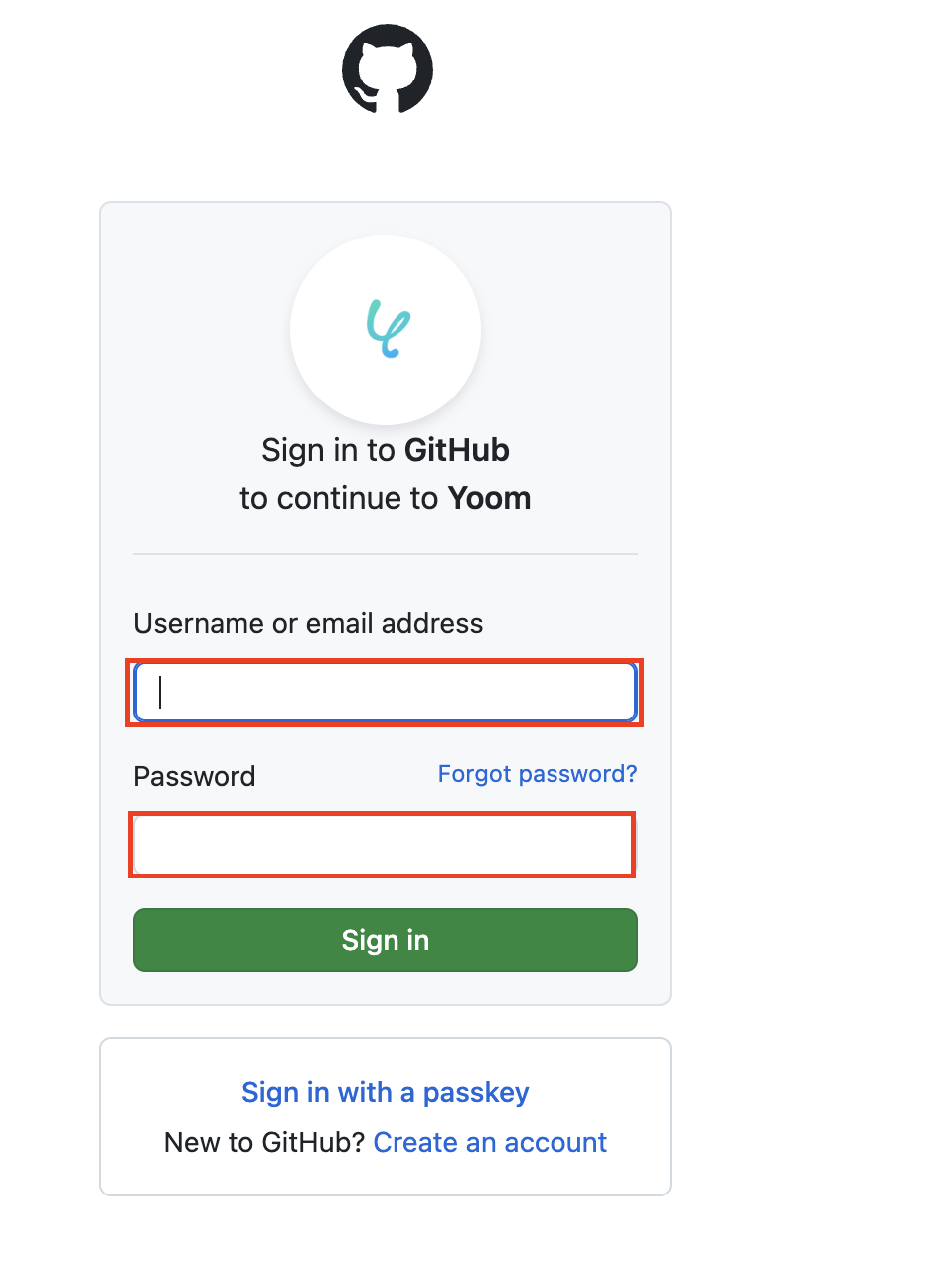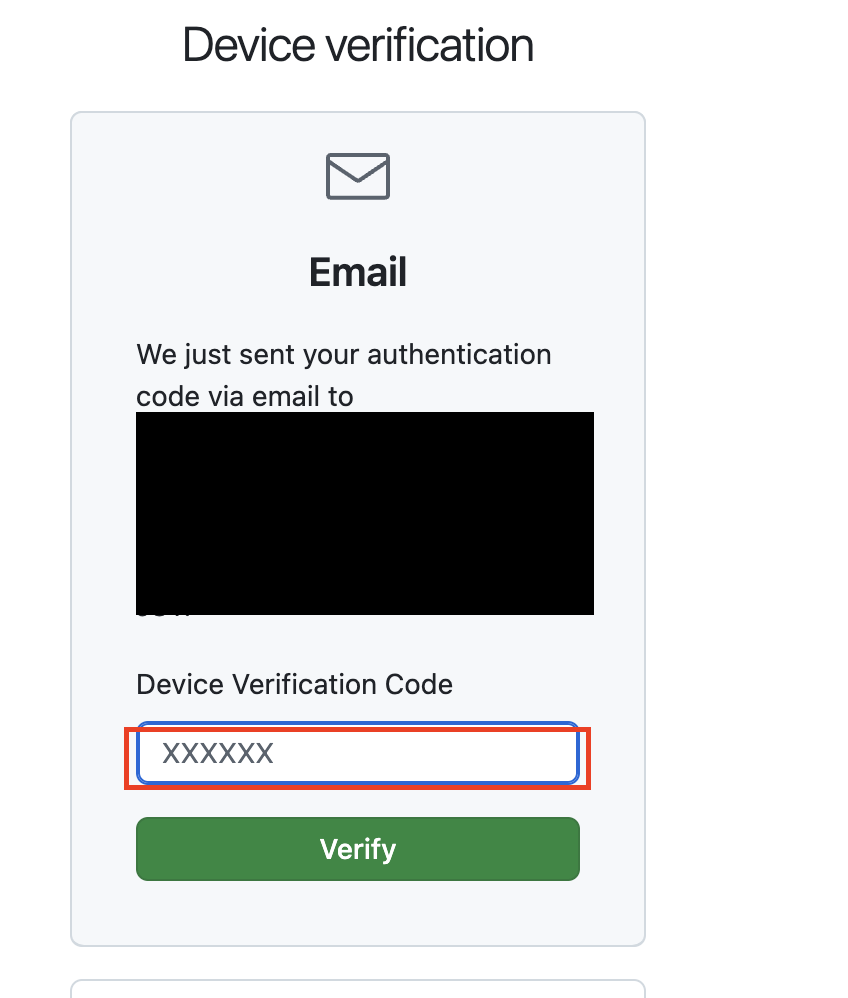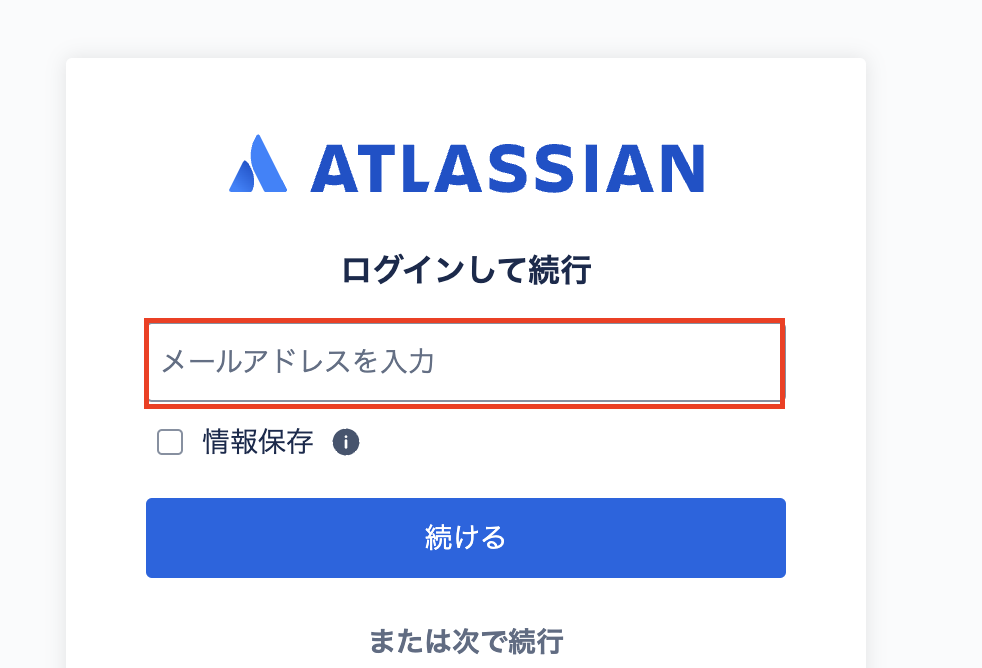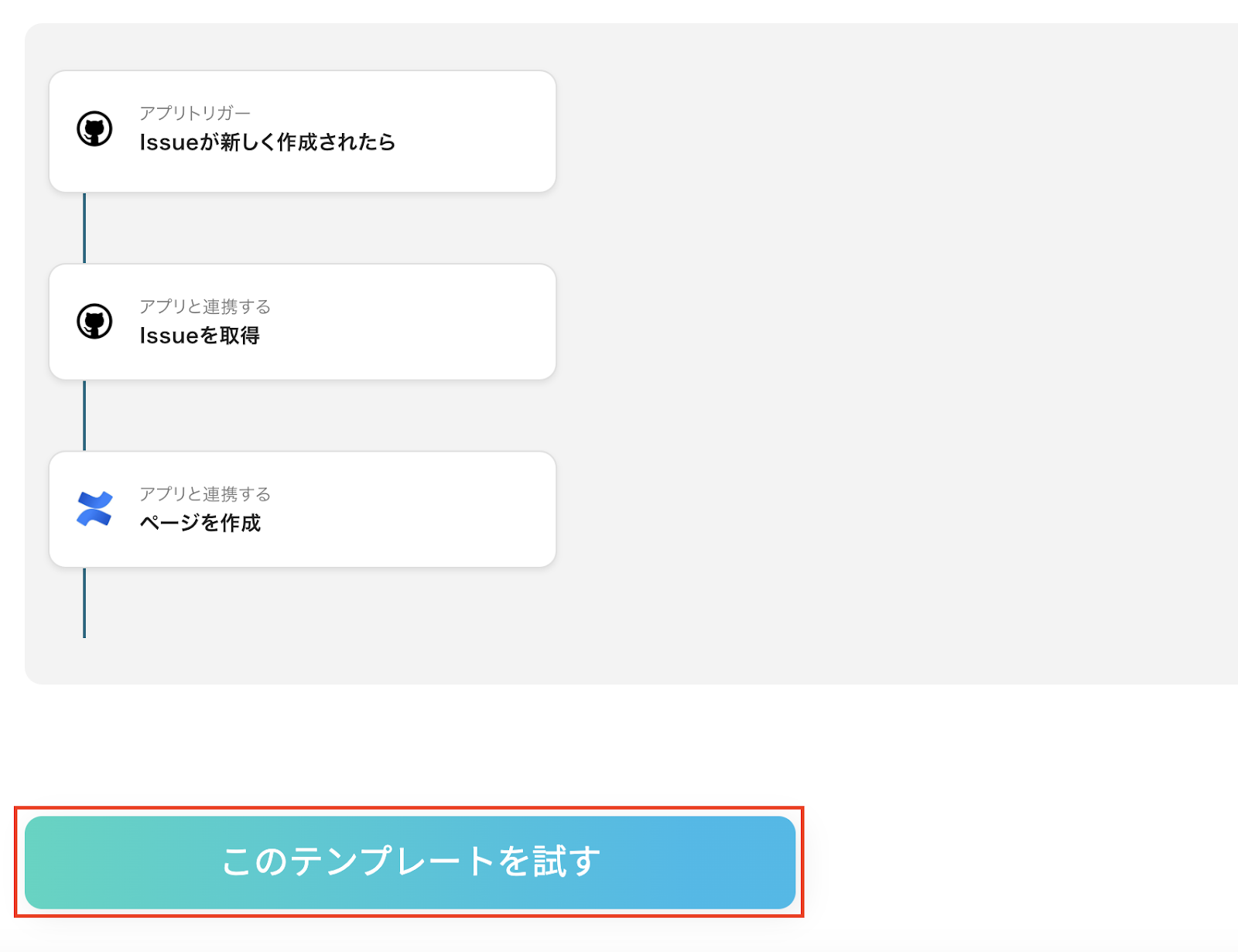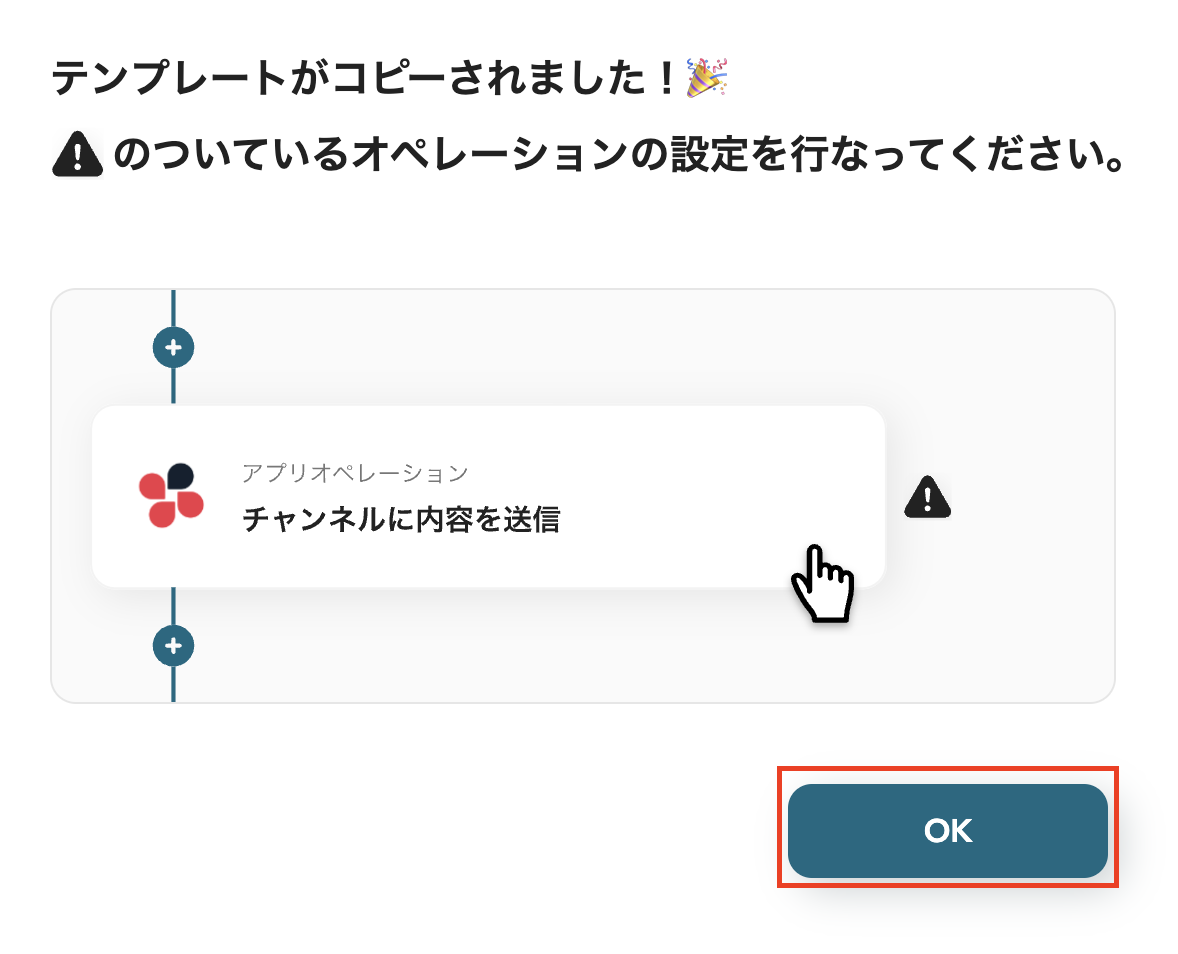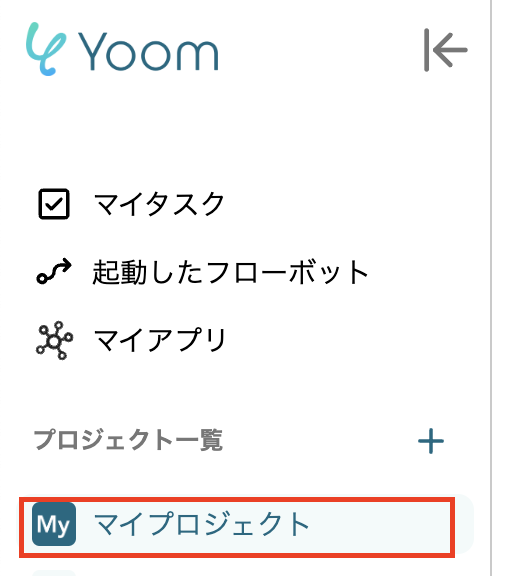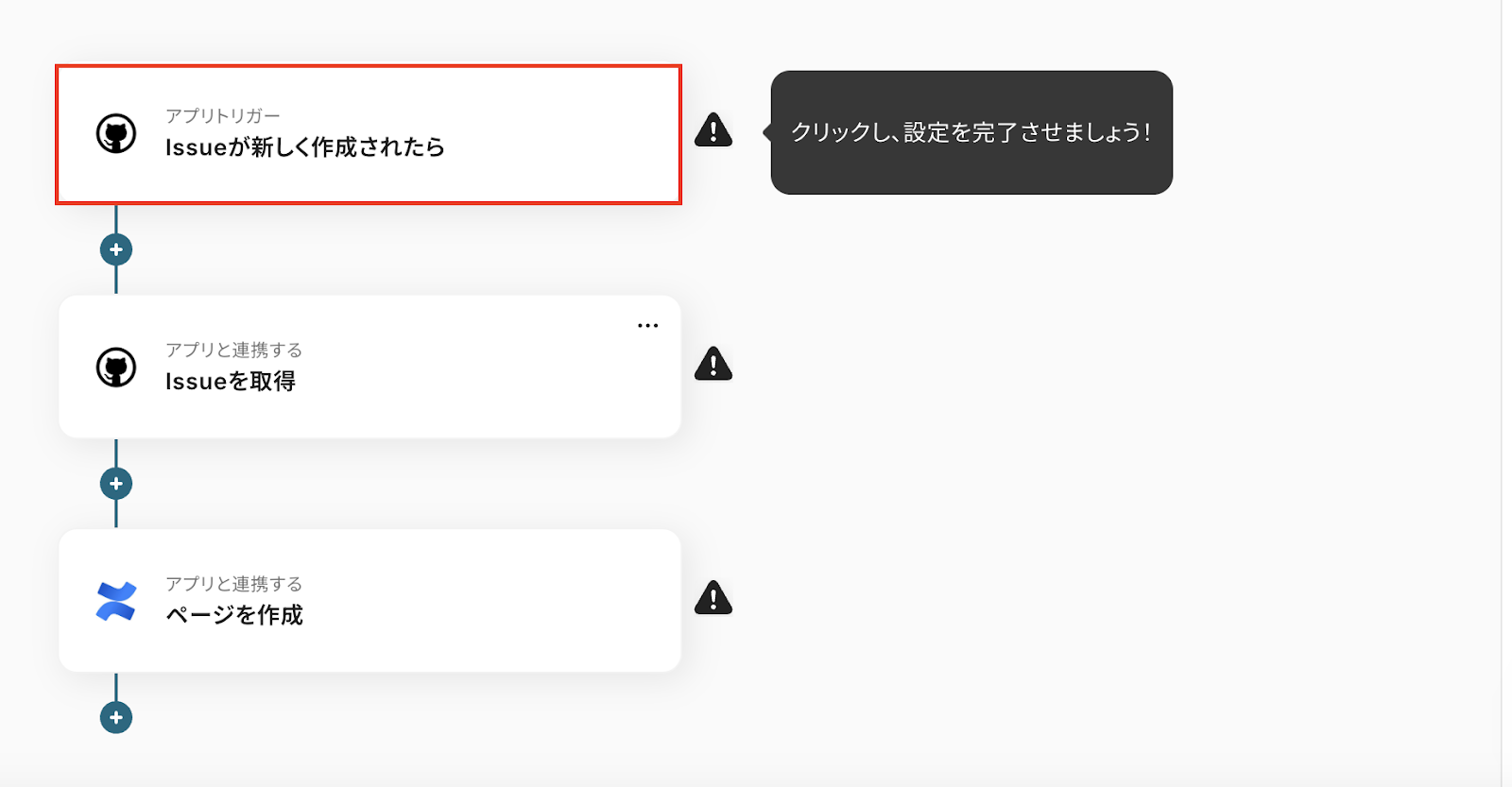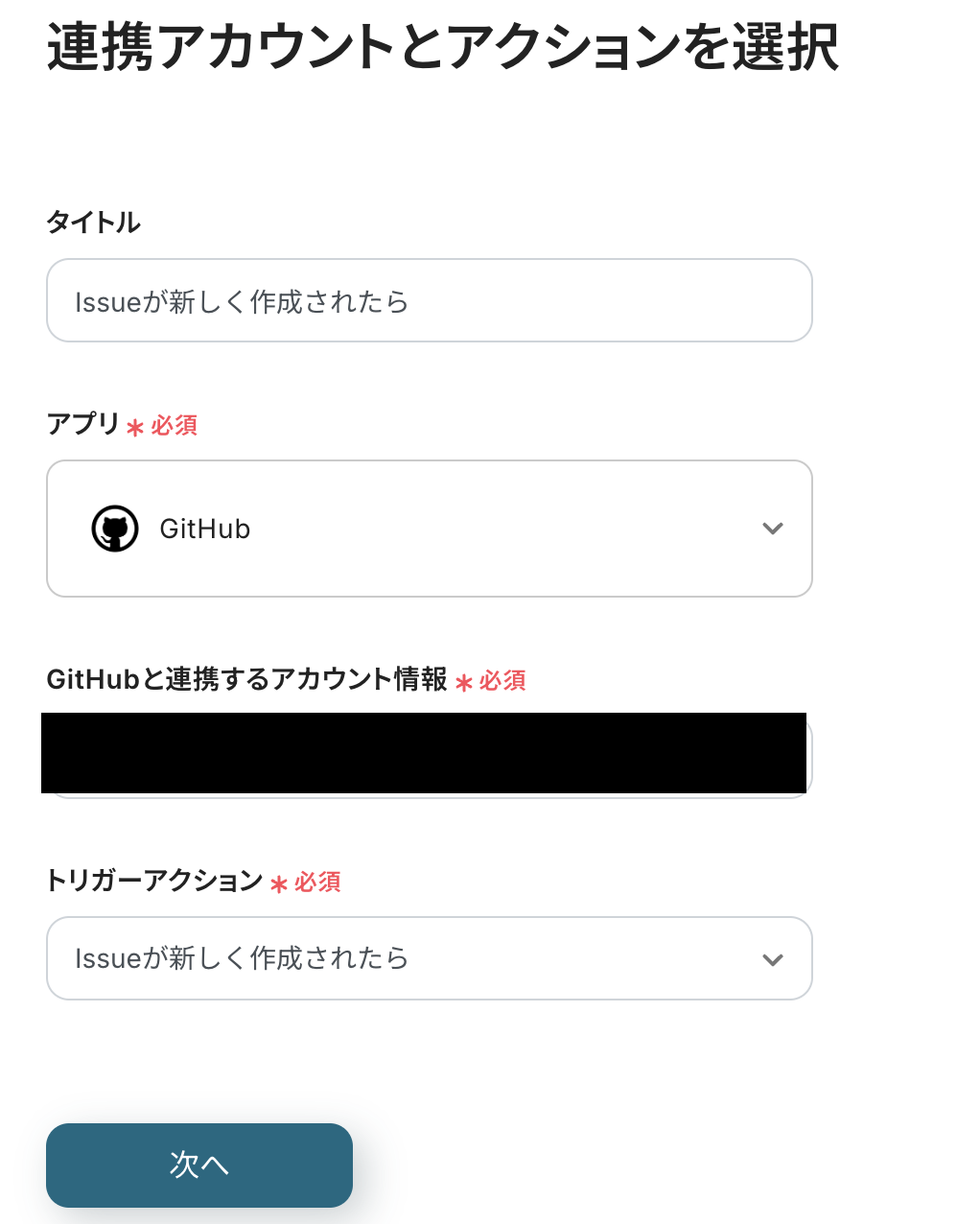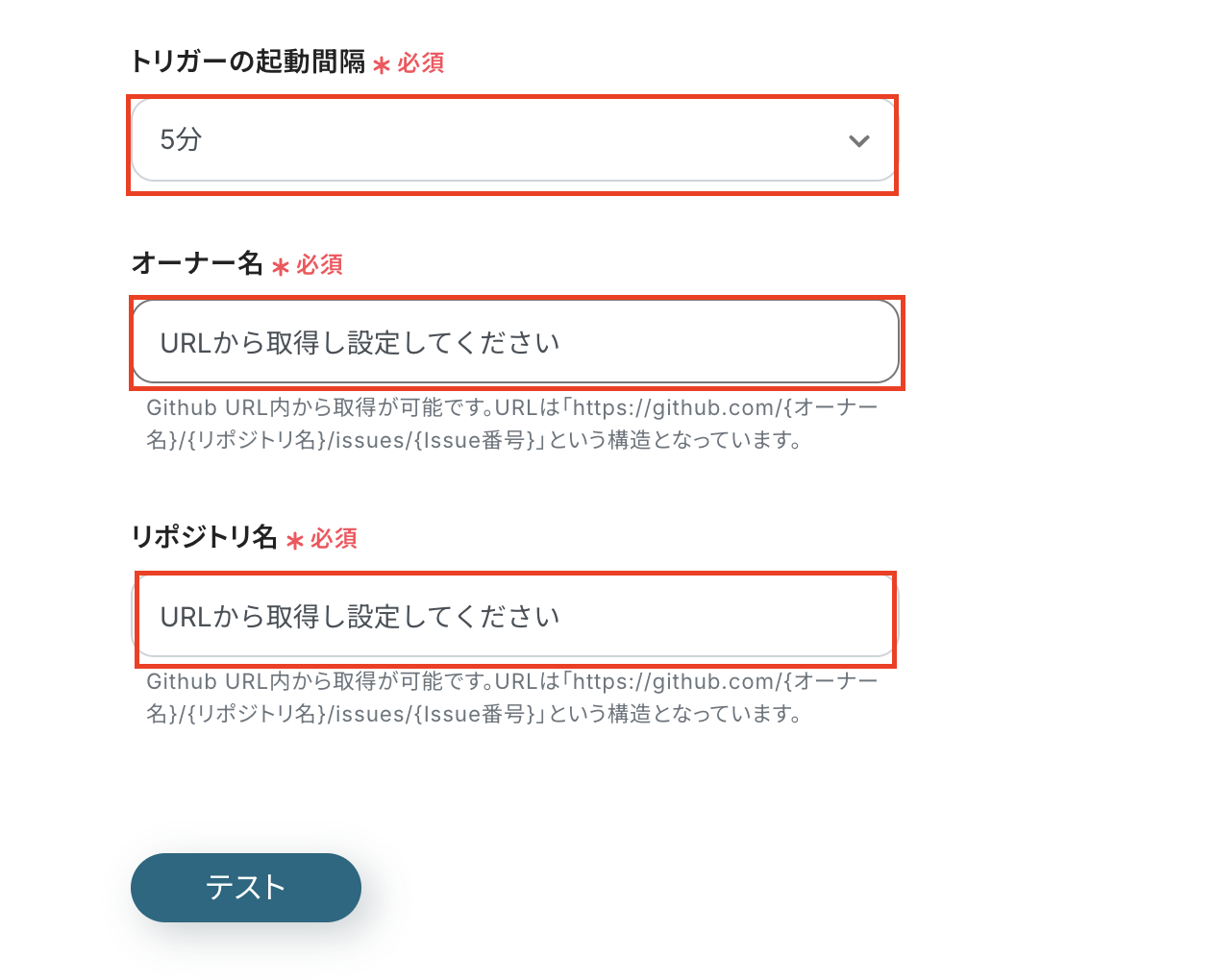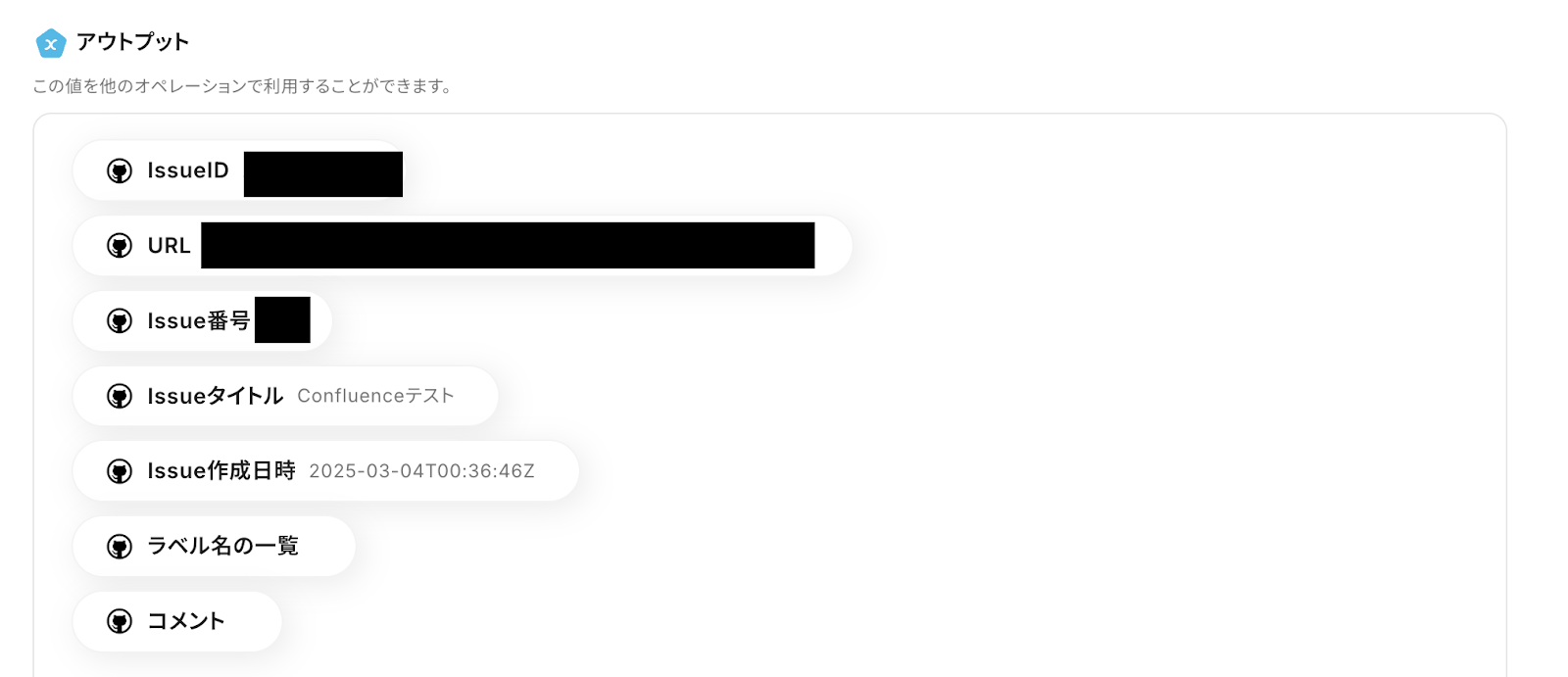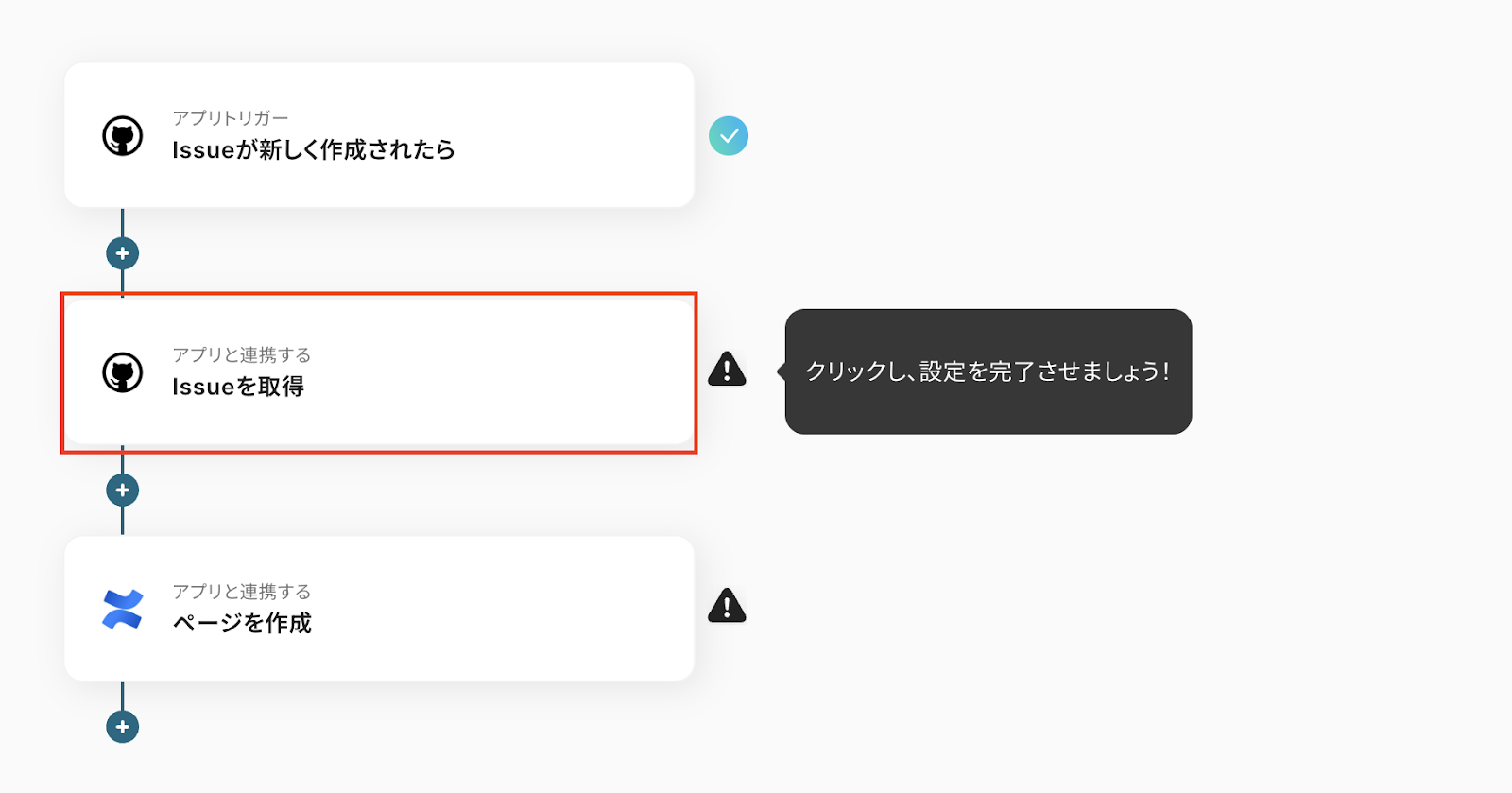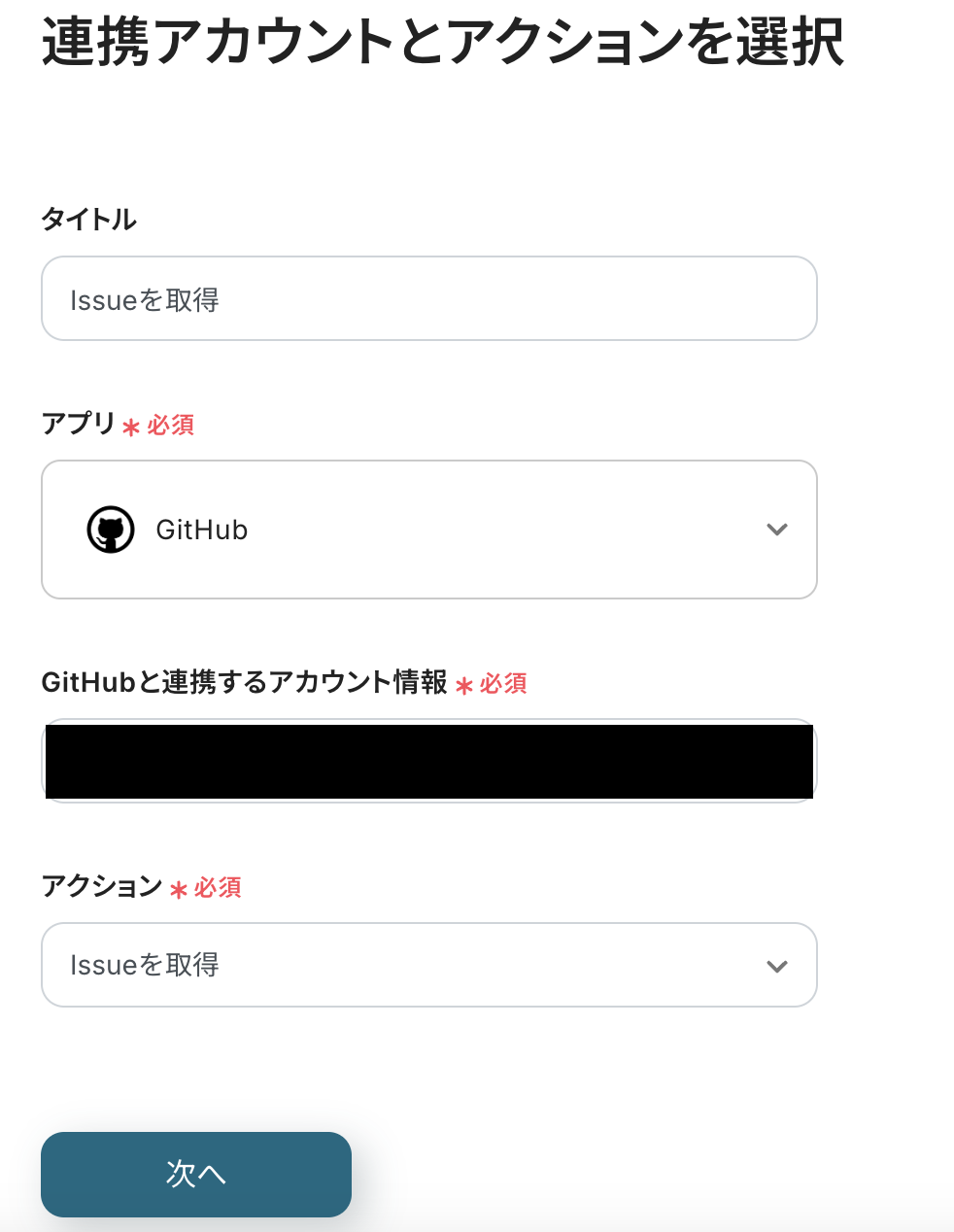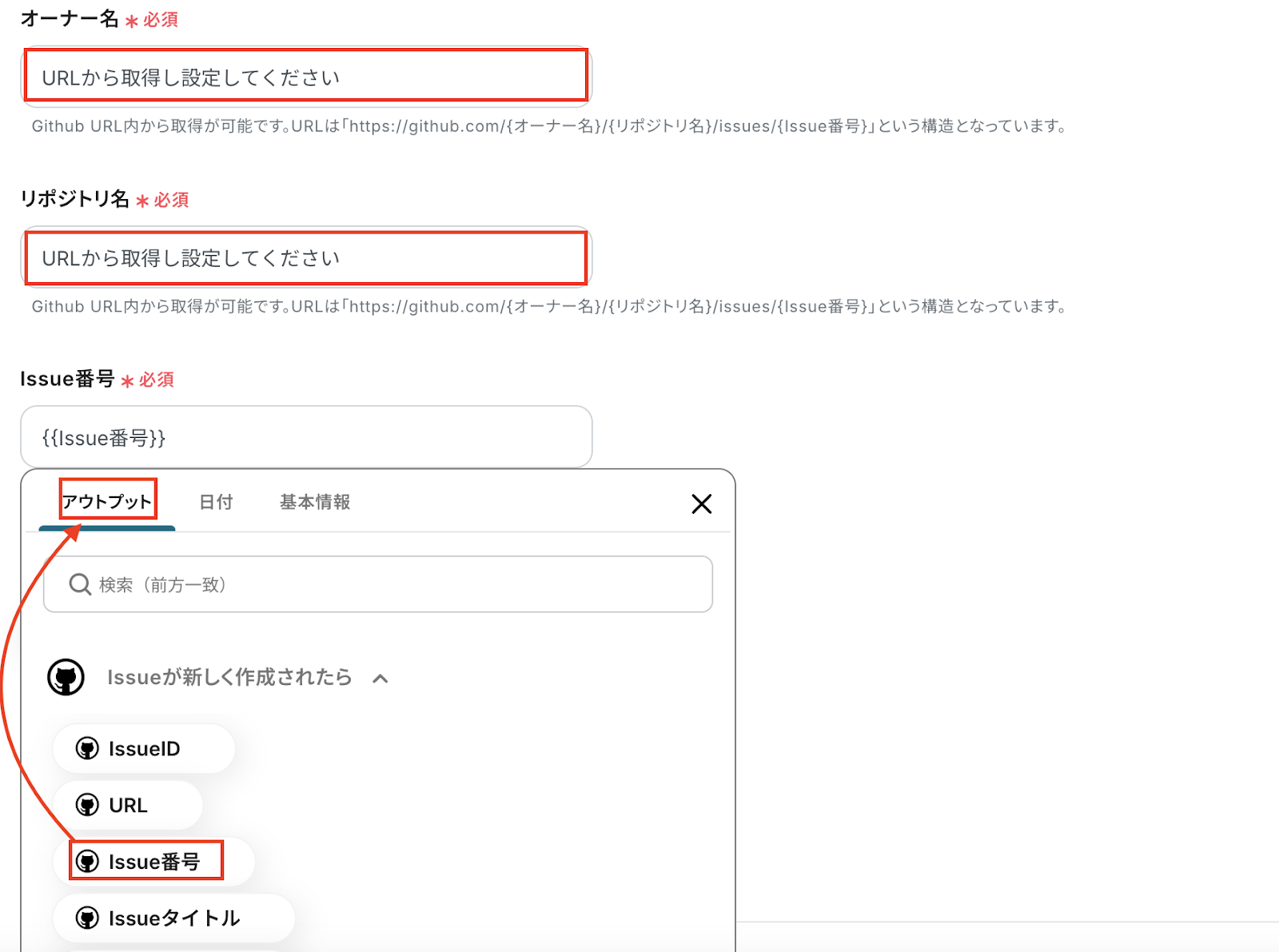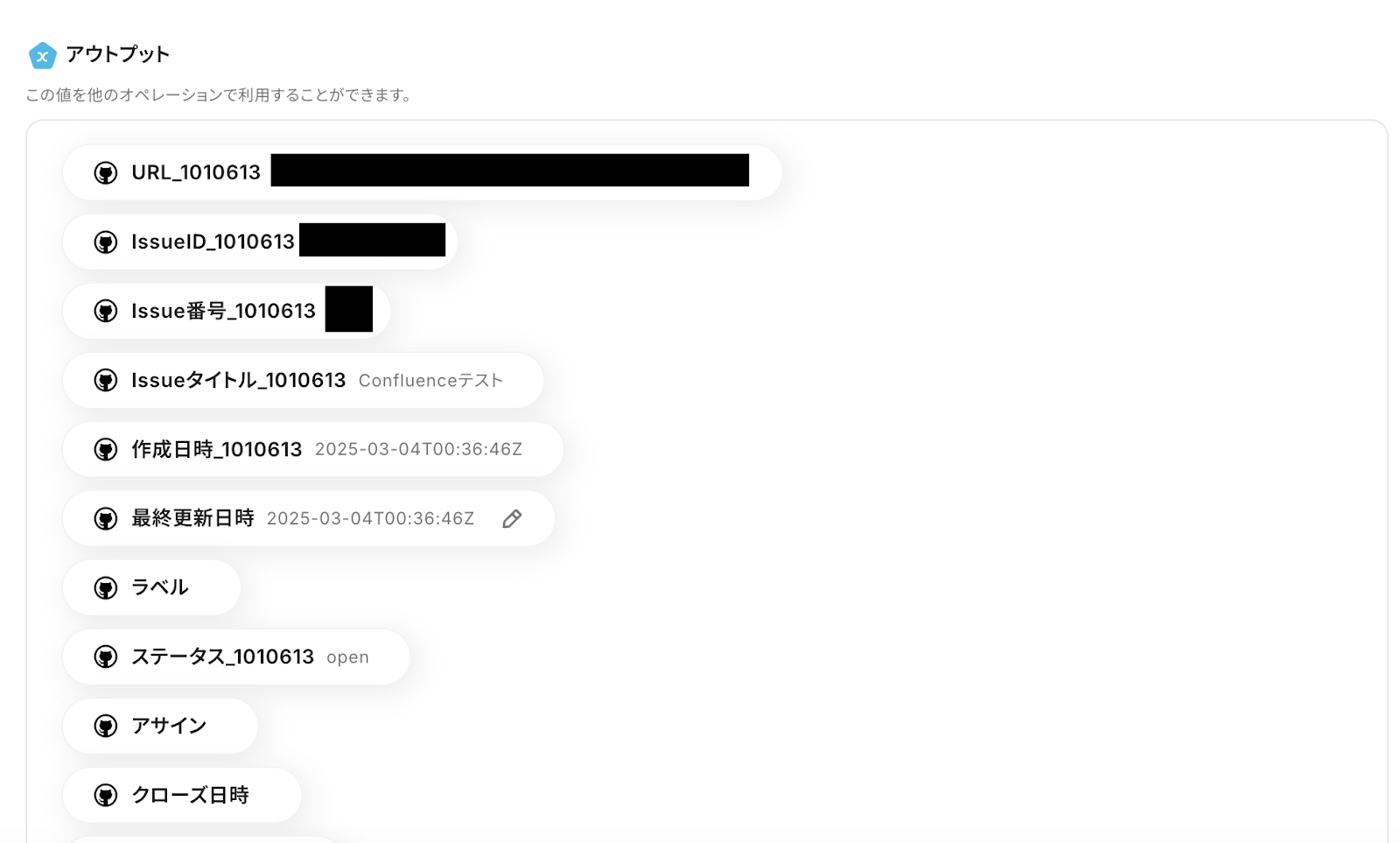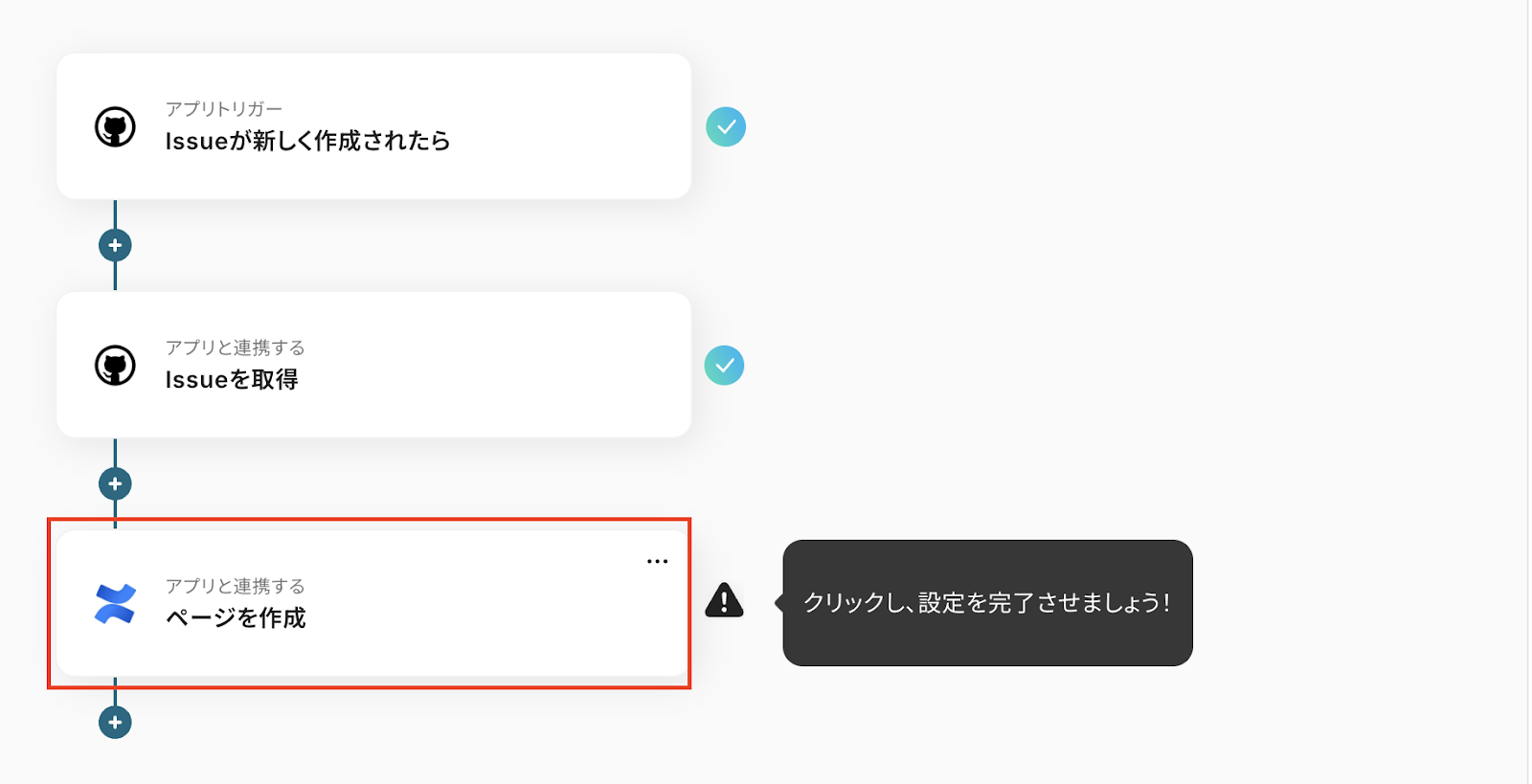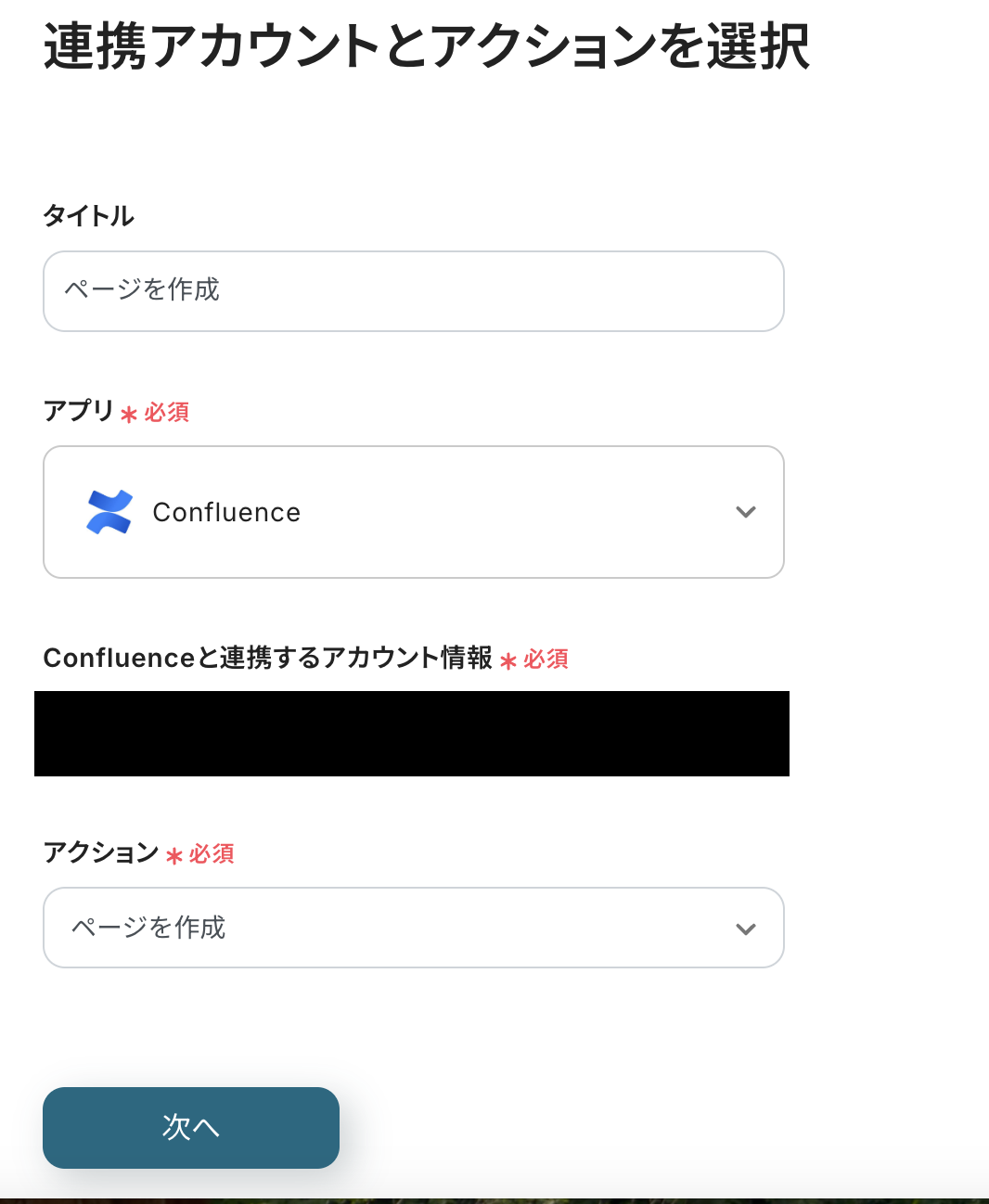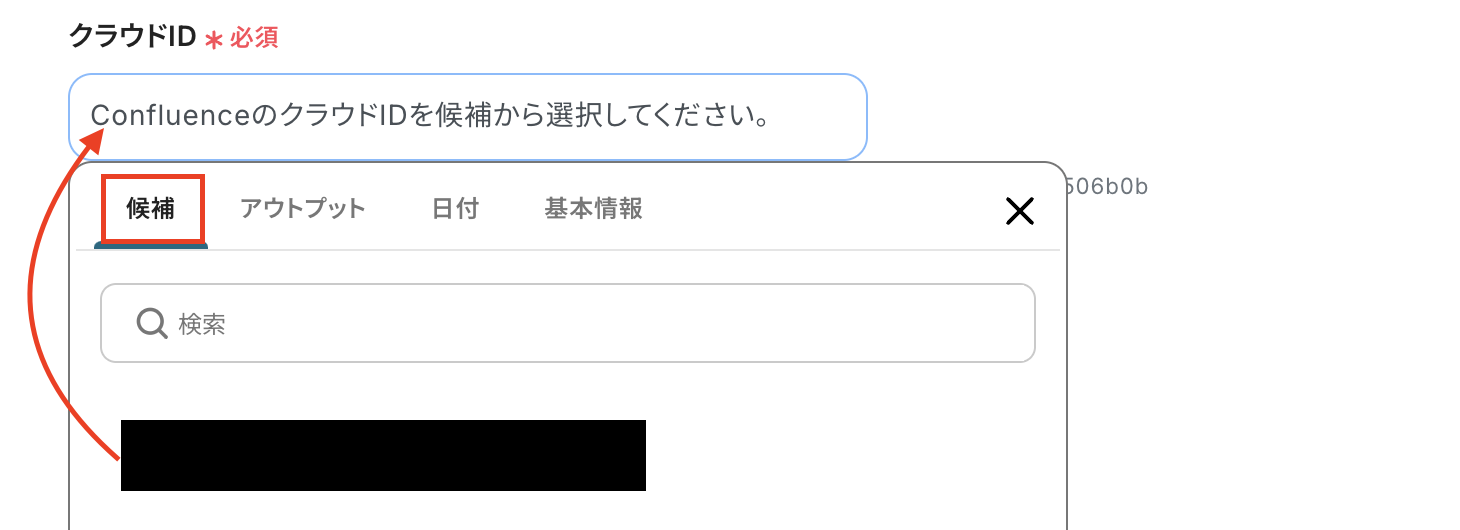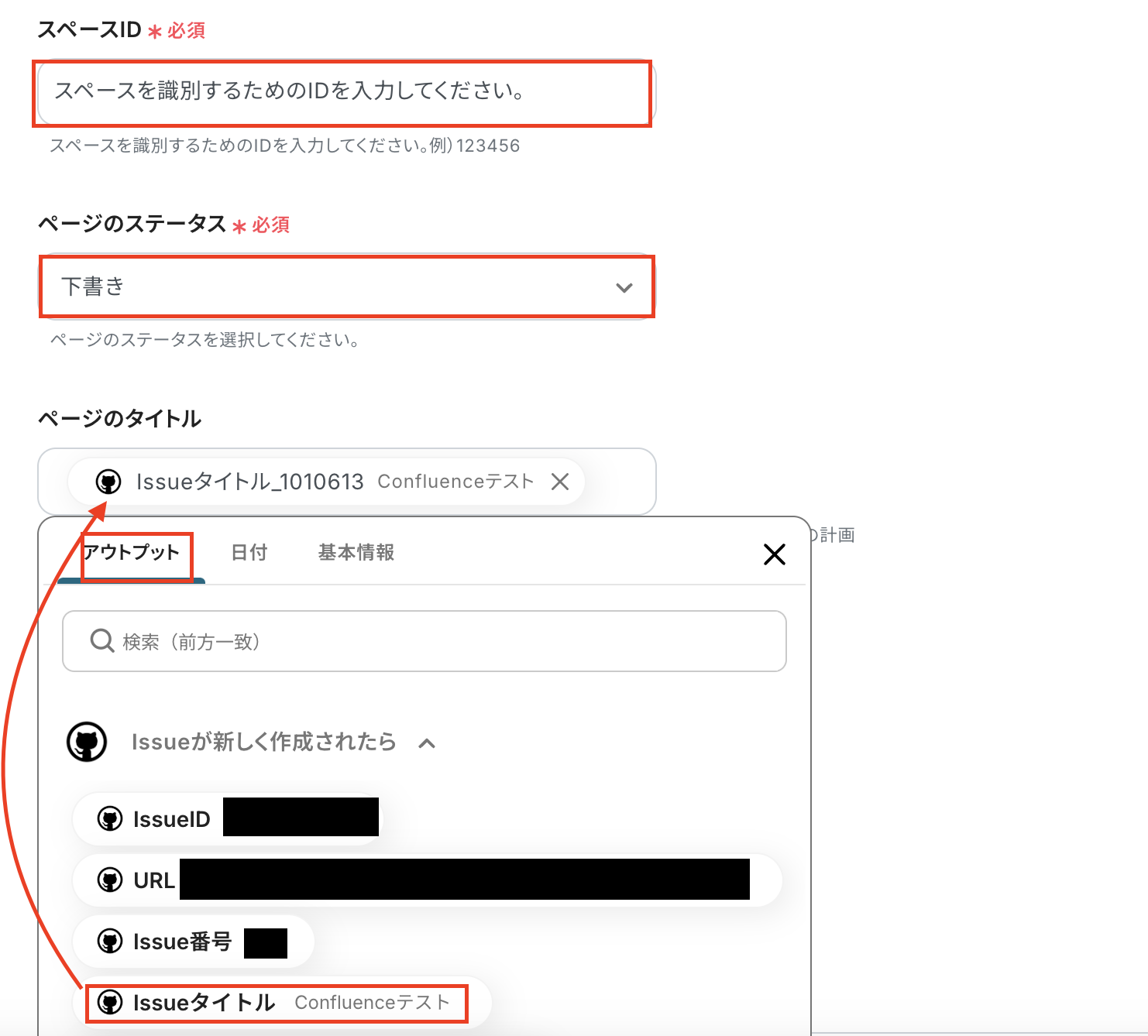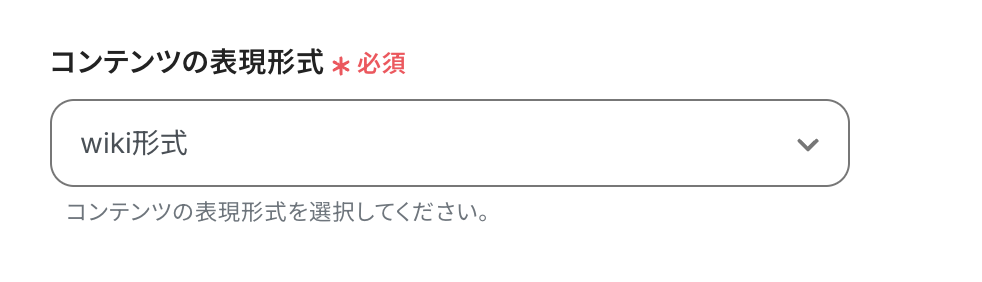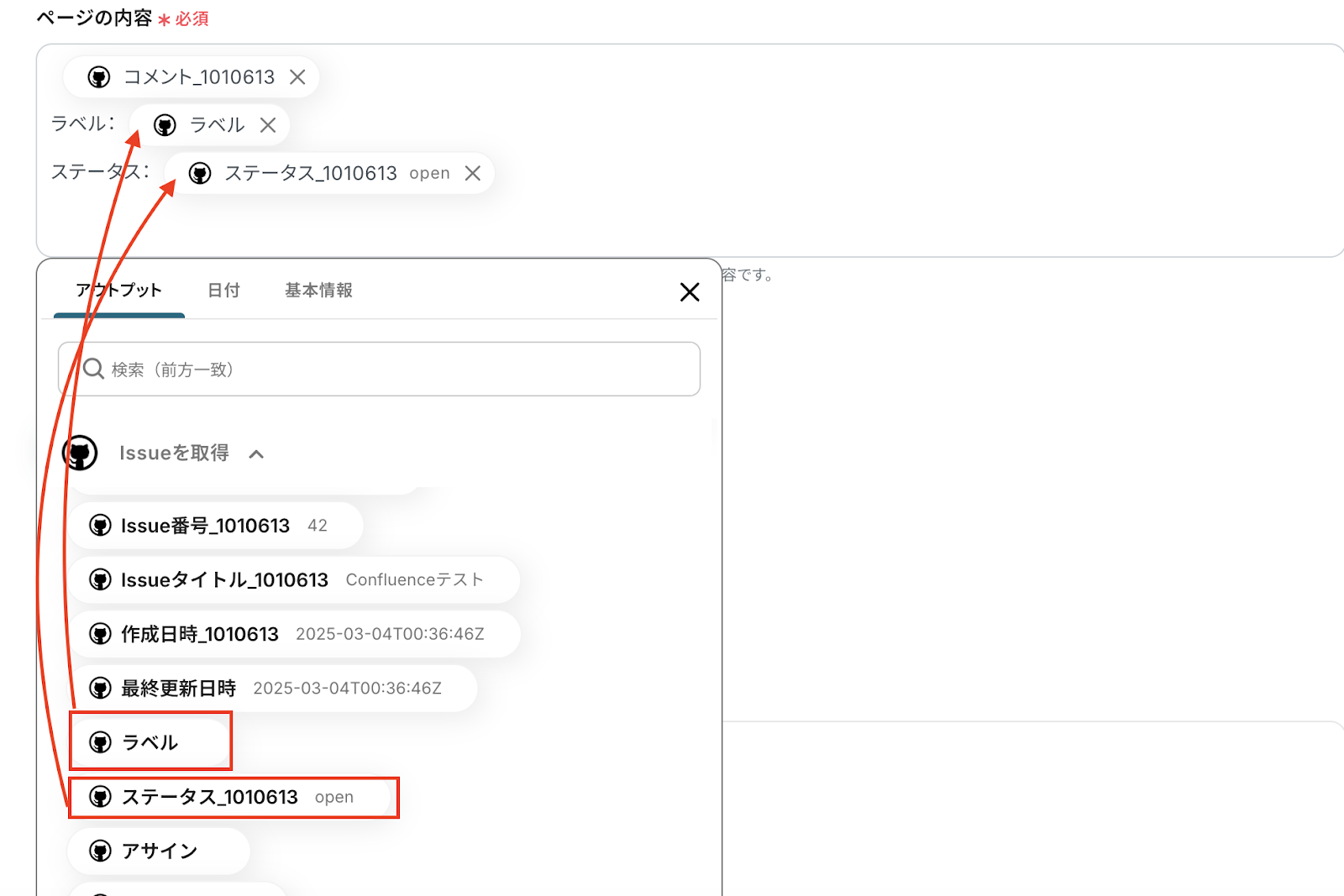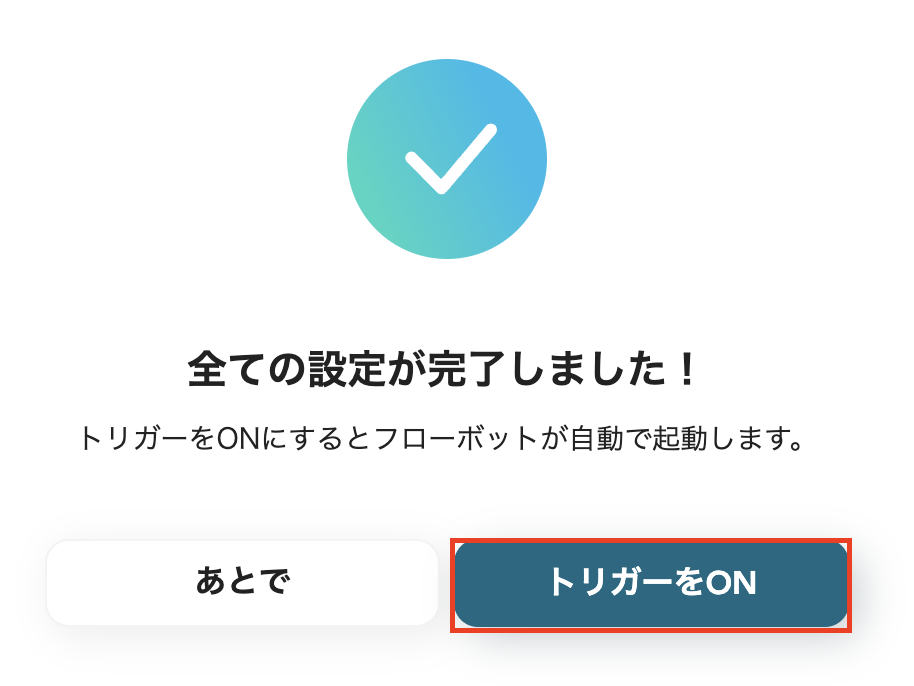GitHubのIssueのデータでそのままConfluenceを操作できたら、タスクや社内ノウハウを簡単に蓄積できる気がしませんか?
もしこの2つのツールを活用している場合、GitHubのIssueを基にConfluenceへ新規ページを作成する機会が多いはずです。
そこで今回は、GitHubとConfluenceをAPI連携し、データを連携する方法をご紹介します!
とは言え、連携といっても「設定が難しそう」「エンジニアの手が必要なのでは?」と感じてしまいますよね。
しかし、ノーコードツールのYoomを活用すれば、誰でも簡単にGitHubとConfluenceを連携できます!
連携ができれば、今までよりもっと手軽にConfluenceを活用可能になるかもしれません。
本記事では、GitHubとConfluenceの連携でできることや、具体的な設定手順を詳しく解説します。
連携初心者の方にもおすすめなので、ぜひチェックしてくださいね!
とにかく早く試したい方へ
Yoomを利用することで、ノーコードで簡単にGitHubとConfluenceの連携が可能です。
YoomにはあらかじめGitHubとConfluenceを連携するためのテンプレートが用意されているため、APIの知識が無くても、登録するだけで今すぐ連携が実現できます。
GitHubでIssueが作成されたらConfluenceにページを作成する
試してみる
■概要
「GitHubでIssueが作成されたらConfluenceにページを作成する」フローは、開発プロセスにおける情報共有をスムーズにする業務ワークフローです。
■このテンプレートをおすすめする方
・GitHubとConfluenceを併用している開発チームのリーダー
・Issue管理とドキュメント作成に手間を感じているプロジェクトマネージャー
・情報共有の効率化を図りたいソフトウェアエンジニア
・手動でのデータ入力に時間を取られているチームメンバー
・プロジェクトの透明性を高めたい経営者
■注意事項
・GitHub、ConfluenceのそれぞれとYoomを連携してください。
・トリガーは5分、10分、15分、30分、60分の間隔で起動間隔を選択できます。
・プランによって最短の起動間隔が異なりますので、ご注意ください。
GitHubとConfluenceを連携してできること
GitHubとConfluenceのAPIを連携すれば、GitHubの情報をConfluenceに自動的に連携することが可能です!
例えば、下記のようなデータ連携を人の手を介さず、自動的に実施することができます。
GitHubでIssueが作成されたらConfluenceにページを作成する
このテンプレートを活用すると、手動でConfluenceにページを作成する手間を省くことができます。
手作業を減らしたいという方におすすめの自動化フローです。
GitHubでIssueが作成されたらConfluenceにページを作成する
試してみる
■概要
「GitHubでIssueが作成されたらConfluenceにページを作成する」フローは、開発プロセスにおける情報共有をスムーズにする業務ワークフローです。
■このテンプレートをおすすめする方
・GitHubとConfluenceを併用している開発チームのリーダー
・Issue管理とドキュメント作成に手間を感じているプロジェクトマネージャー
・情報共有の効率化を図りたいソフトウェアエンジニア
・手動でのデータ入力に時間を取られているチームメンバー
・プロジェクトの透明性を高めたい経営者
■注意事項
・GitHub、ConfluenceのそれぞれとYoomを連携してください。
・トリガーは5分、10分、15分、30分、60分の間隔で起動間隔を選択できます。
・プランによって最短の起動間隔が異なりますので、ご注意ください。
GitHubとConfluenceの連携フローを作ってみよう
それでは、さっそく実際にGitHubとConfluenceを連携したフローを作成してみましょう!
ノーコードツールYoomを使用して、GitHubとConfluenceの連携を進めていきます。
もしまだYoomのアカウントをお持ちでない場合は、Yoomの登録フォームからアカウントを発行しておきましょう。
[Yoomとは]
今回は「GitHubでIssueが作成されたらConfluenceにページを作成する」フローボットを作成していきます!
作成の流れは大きく分けて以下です。
- GitHubとConfluenceのマイアプリ連携
- テンプレートをコピーする
- GitHubのトリガー設定およびGitHubとConfluenceのアクション設定
- トリガーをONに設定しフロー稼働の準備完了
GitHubでIssueが作成されたらConfluenceにページを作成する
試してみる
■概要
「GitHubでIssueが作成されたらConfluenceにページを作成する」フローは、開発プロセスにおける情報共有をスムーズにする業務ワークフローです。
■このテンプレートをおすすめする方
・GitHubとConfluenceを併用している開発チームのリーダー
・Issue管理とドキュメント作成に手間を感じているプロジェクトマネージャー
・情報共有の効率化を図りたいソフトウェアエンジニア
・手動でのデータ入力に時間を取られているチームメンバー
・プロジェクトの透明性を高めたい経営者
■注意事項
・GitHub、ConfluenceのそれぞれとYoomを連携してください。
・トリガーは5分、10分、15分、30分、60分の間隔で起動間隔を選択できます。
・プランによって最短の起動間隔が異なりますので、ご注意ください。
ステップ1:GitHubとConfluenceのマイアプリ登録を使用
実際にフローボットを設定する前に、Yoomと各アプリを連携する作業を行いましょう。
GitHubのマイアプリ登録手順
Yoomにログインしたら、マイアプリを選択し、新規接続をクリックしましょう。

アプリ一覧でGitHubを選択します。
添付画像のようにアプリ名を検索すると見つけやすいですよ。

メールアドレスとパスワードを入力し、Sign inをクリックしましょう。
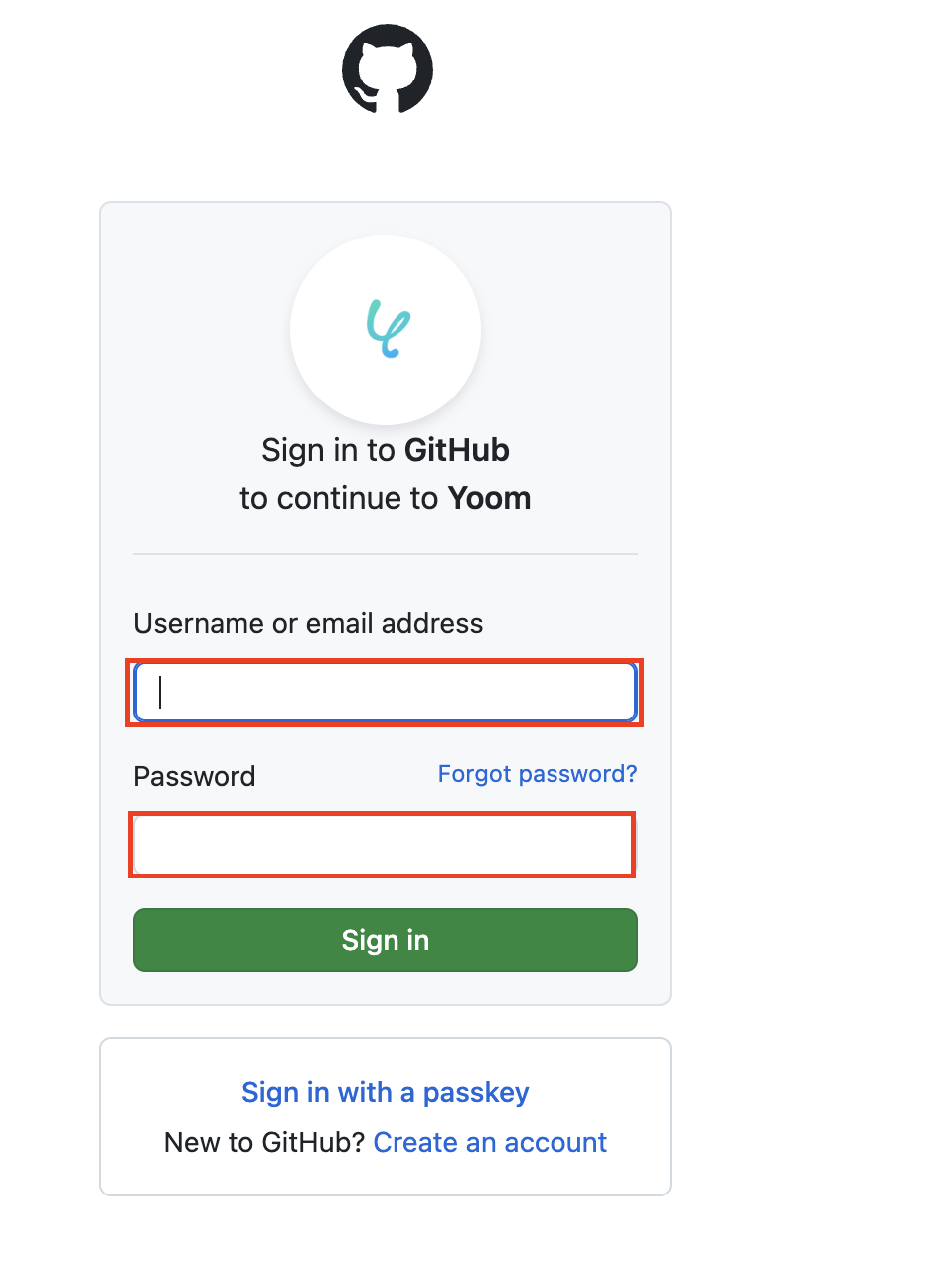
登録しているメールアドレス宛に認証コードが届いたら、入力しましょう。
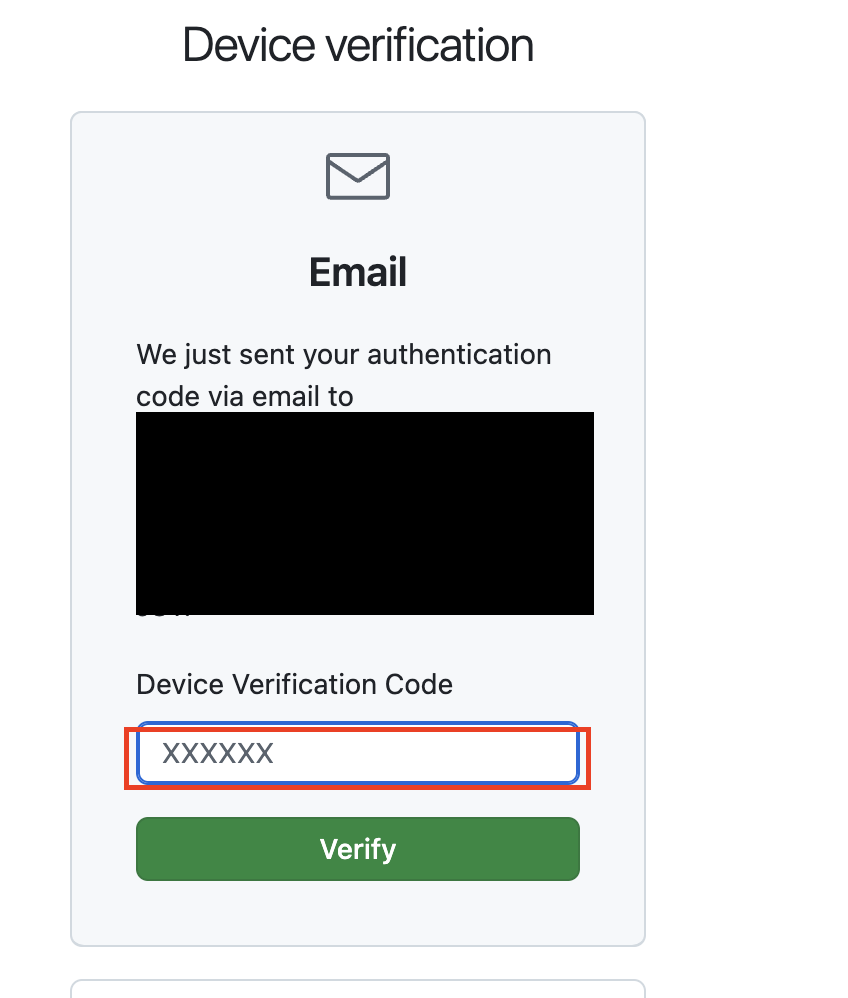
これでGitHubのマイアプリ登録ができました。
Confluenceのマイアプリ登録手順
先ほどと同様に、マイアプリ→新規接続の順でクリックしましょう。

アプリ一覧でConfluenceを選択します。

メールアドレスを入力後、パスワードを入力しましょう。
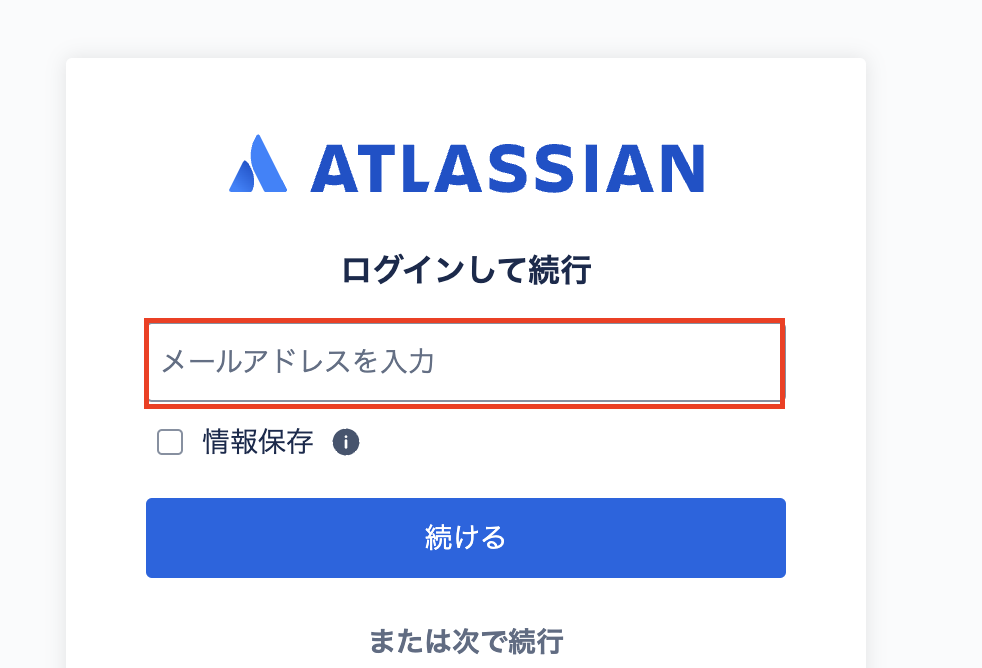
これでマイアプリ登録ができました。
ステップ2:テンプレートコピーしよう
Yoomでは初めから作成するという操作も可能です。
ここでは、より簡単に設定をするため、Yoomで提供しているテンプレートを活用して設定を進めていきます。
下のバナーをクリックしてテンプレートをコピーしてみましょう。
GitHubでIssueが作成されたらConfluenceにページを作成する
試してみる
■概要
「GitHubでIssueが作成されたらConfluenceにページを作成する」フローは、開発プロセスにおける情報共有をスムーズにする業務ワークフローです。
■このテンプレートをおすすめする方
・GitHubとConfluenceを併用している開発チームのリーダー
・Issue管理とドキュメント作成に手間を感じているプロジェクトマネージャー
・情報共有の効率化を図りたいソフトウェアエンジニア
・手動でのデータ入力に時間を取られているチームメンバー
・プロジェクトの透明性を高めたい経営者
■注意事項
・GitHub、ConfluenceのそれぞれとYoomを連携してください。
・トリガーは5分、10分、15分、30分、60分の間隔で起動間隔を選択できます。
・プランによって最短の起動間隔が異なりますので、ご注意ください。
「このテンプレートを試す」を選択します。
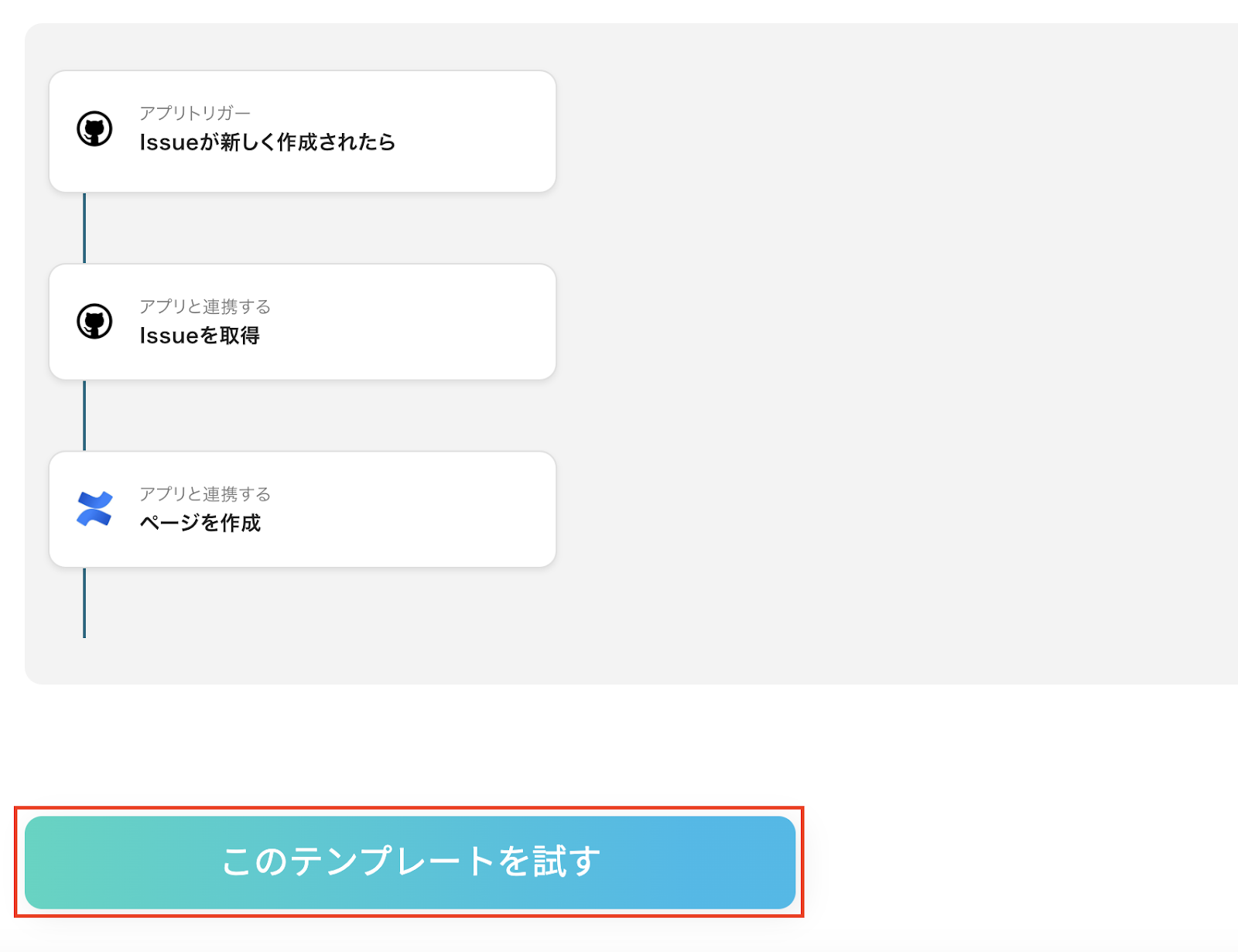
「OK」をクリックしましょう。
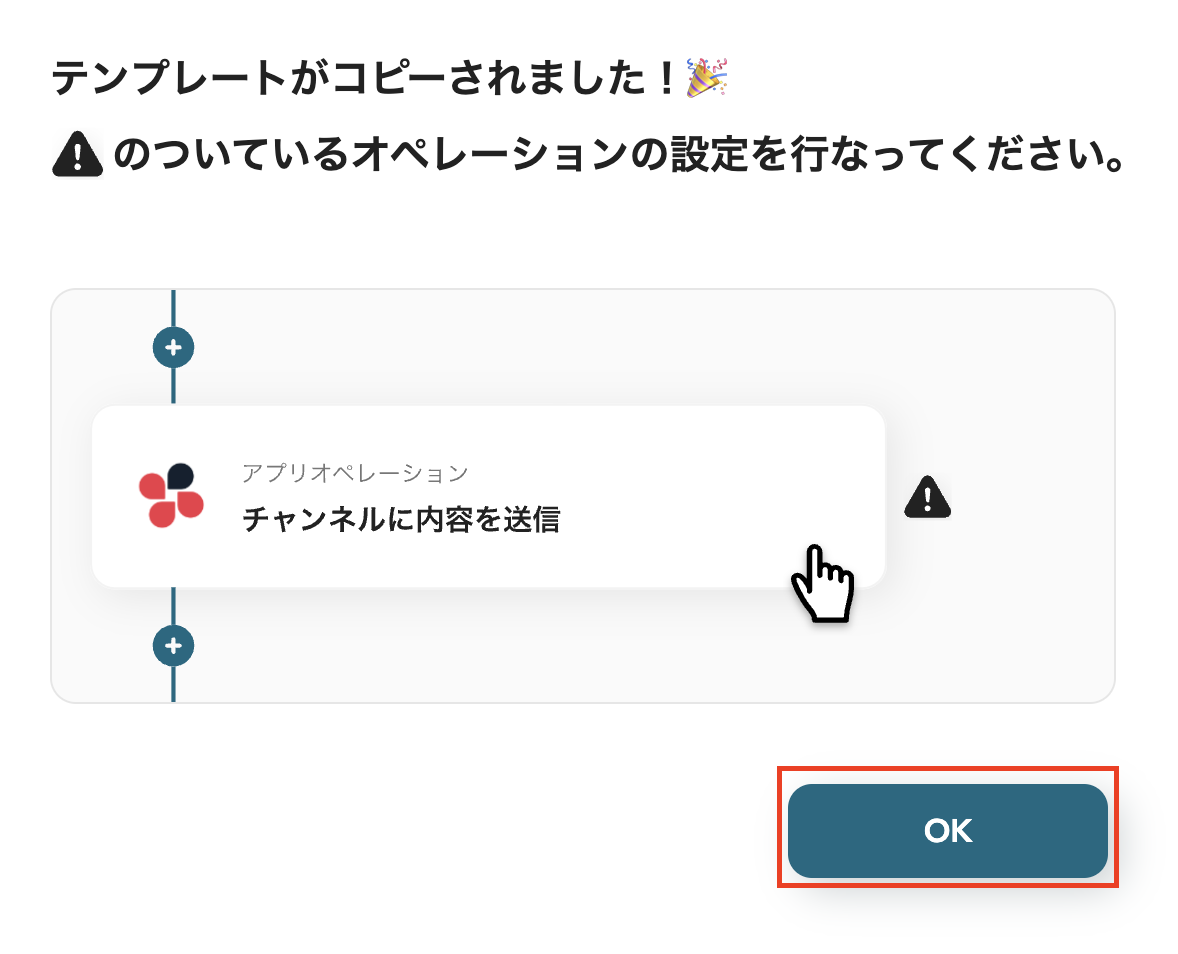
コピーしたテンプレートはYoomのマイプロジェクトに保存されています。
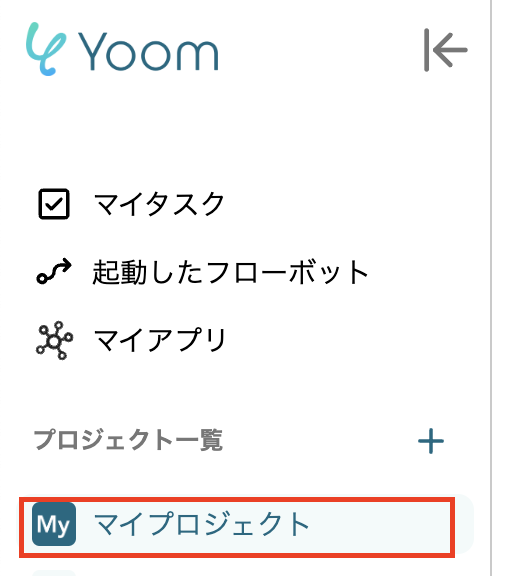
ステップ3:GitHubのトリガー設定をしよう
下準備ができたら、フローボットの設定に進みましょう!
先ほどコピーしたテンプレートの「Issueが新しく作成されたら」の項目をクリックしてください。
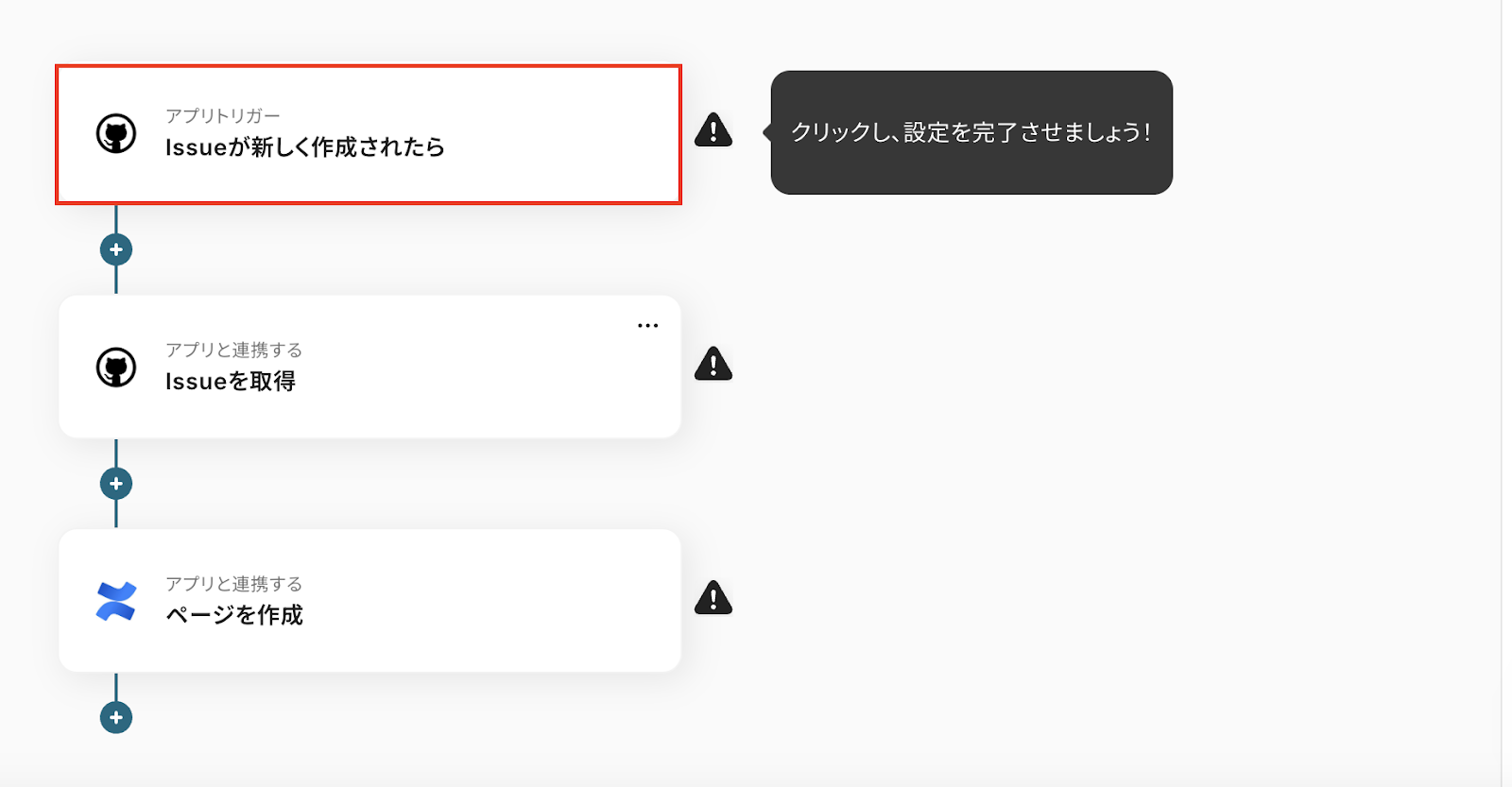
タイトルは入力されていますが、変更することができます。
GitHubと連携するアカウント情報はマイアプリ登録している情報が紐づけられています。
複数アカウントを登録している方は、連携したいアカウントか確認しましょう。
トリガーは「Issueが新しく作成されたら」を選択し、次へをクリックしてください。
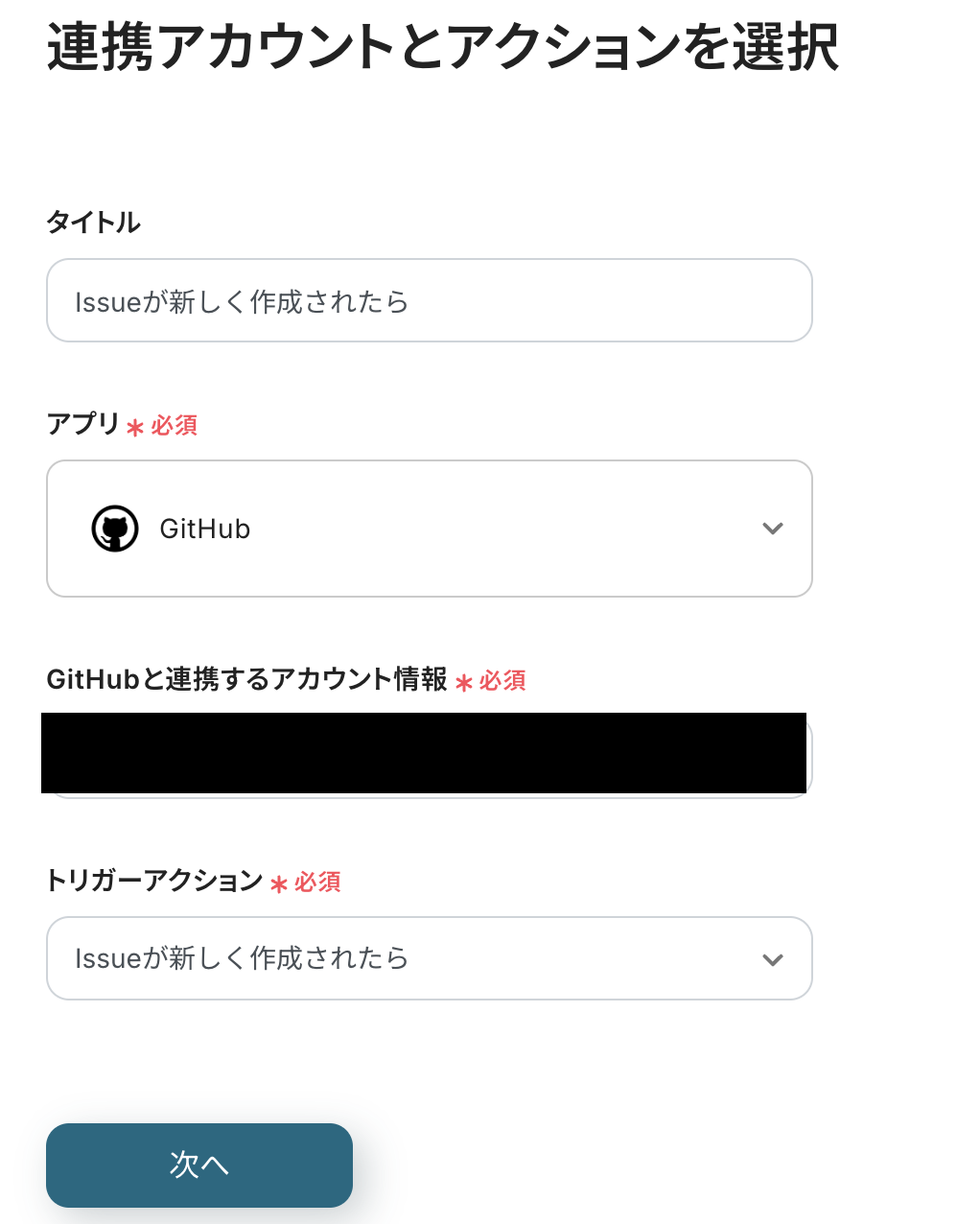
トリガーの起動間隔を設定しましょう。
トリガーの起動間隔ってなにかわからない方もいらっしゃいますよね。
簡単に言うと、選択した間隔でアプリ上でトリガーとなるアクションの有無を確認する時間のことを指します。その際、アクションが行われていれば、フローボットが起動します。
最新情報を確認したい場合は、選べる最短の時間で設定することをおすすめします。
なお、起動の間隔は、契約しているプランにより、選べる最短の時間が異なりますのでご注意ください。
Yoomのプランについて
オーナー名とリポジトリ名をURLから取得し、設定します。
設定したら、トリガーとなるアクション(Issueを新しく作成)を実行し、テストをクリックしましょう。
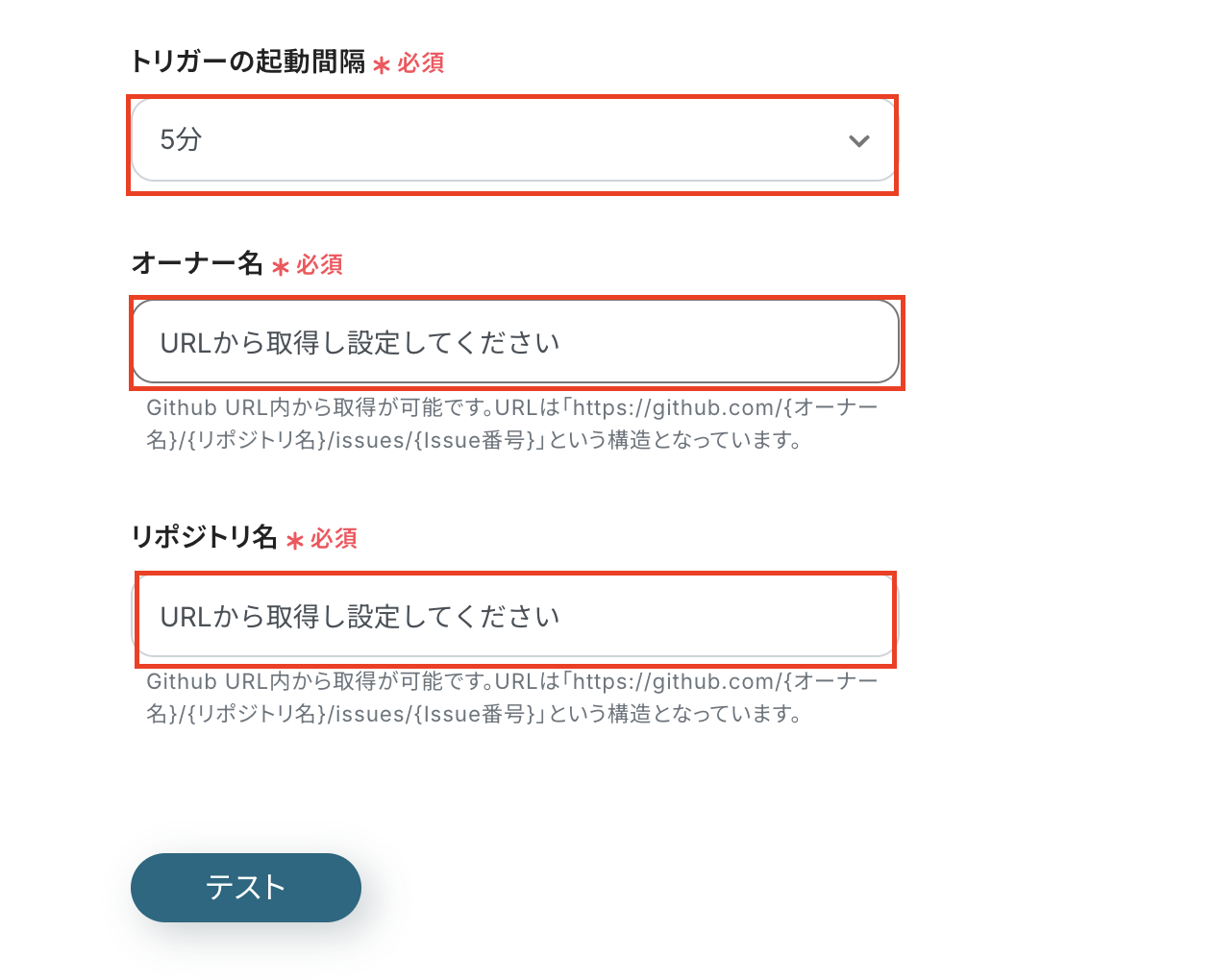
GitHubの情報が取得できたらテストを押しましょう。
成功と表示がされたら、保存しましょう。
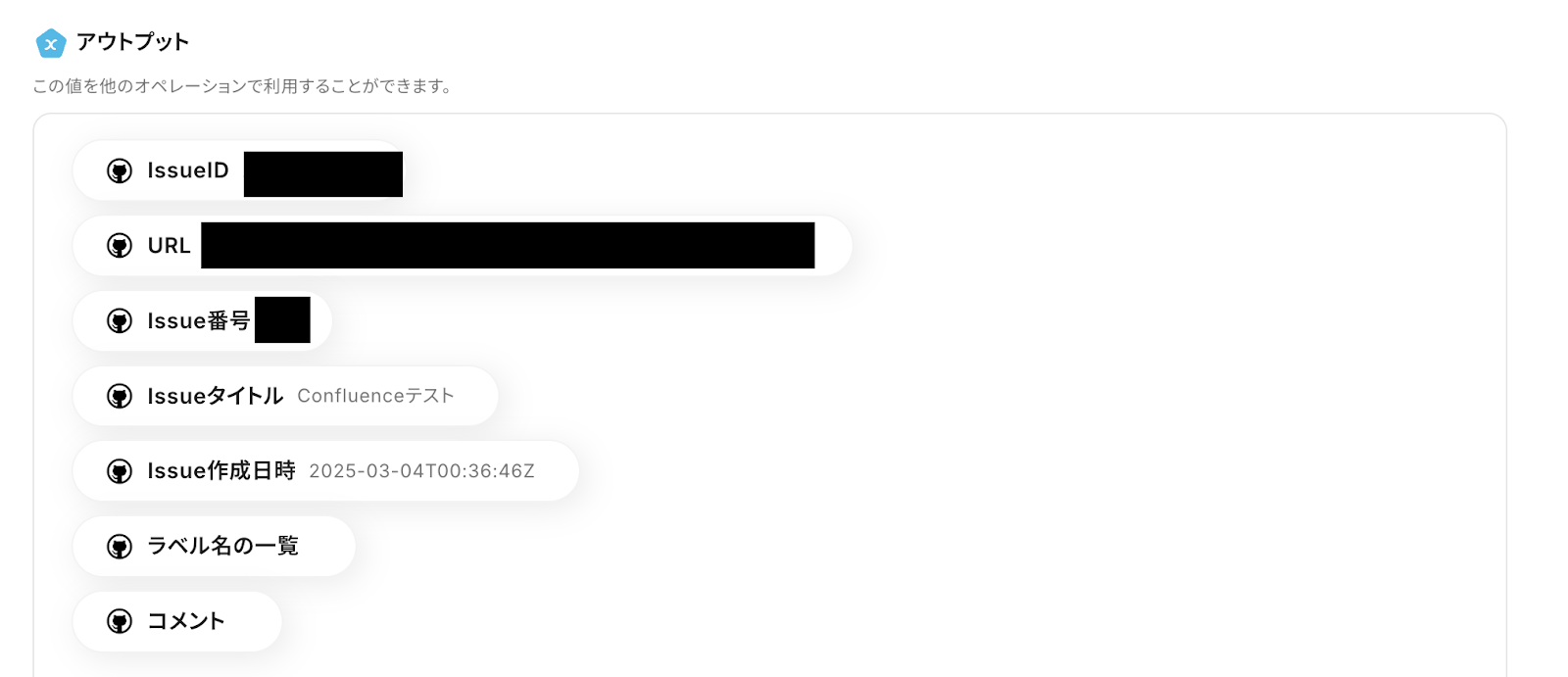
ステップ4:GitHubのアクション設定
次に「Issueを取得」をクリックしましょう。
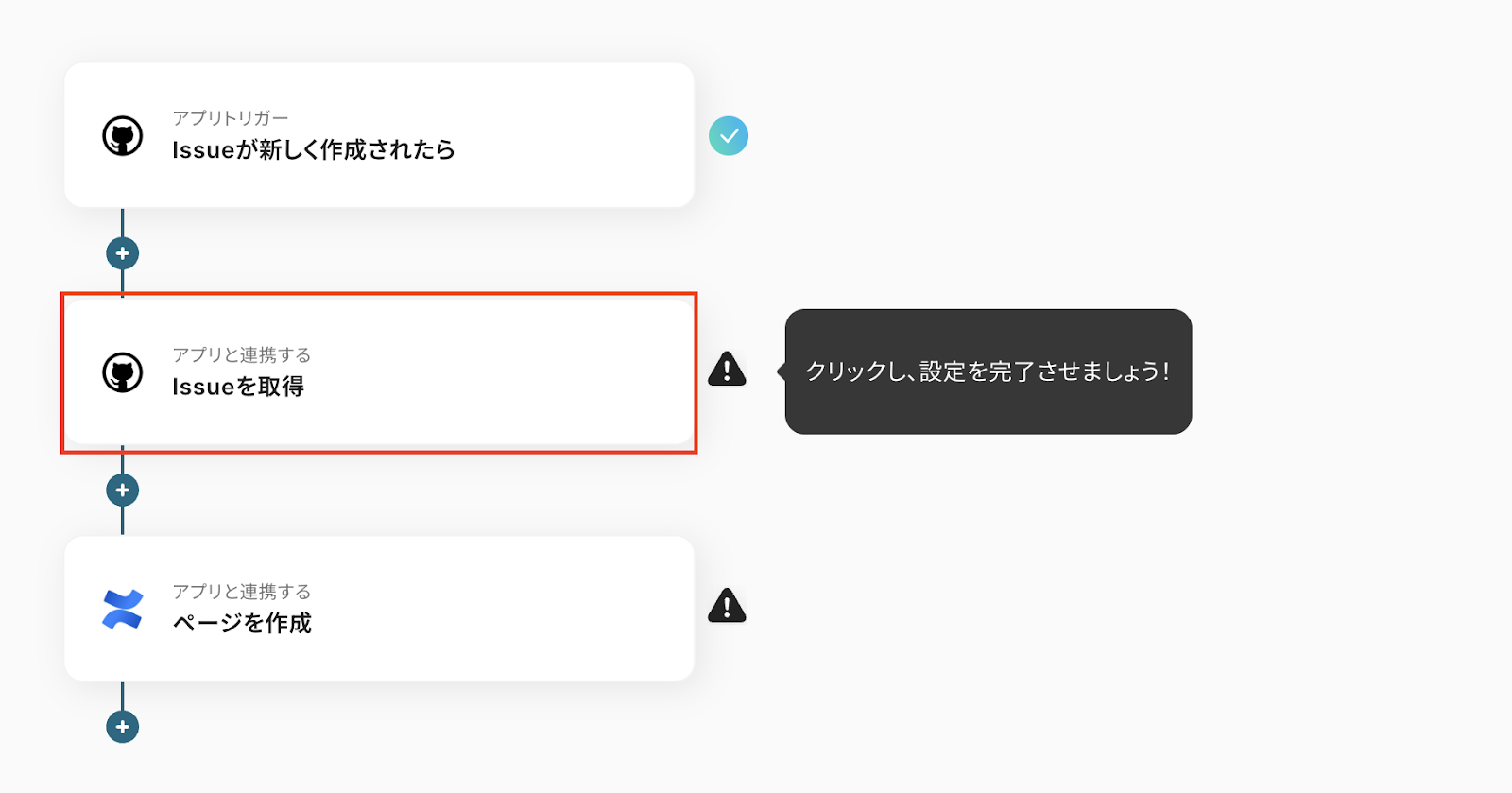
タイトルやGitHubと連携するカウントについては、トリガー設定の時と同様です。
アクションは「Issueを取得」を選択しましょう。
設定したら、次へをクリックします。
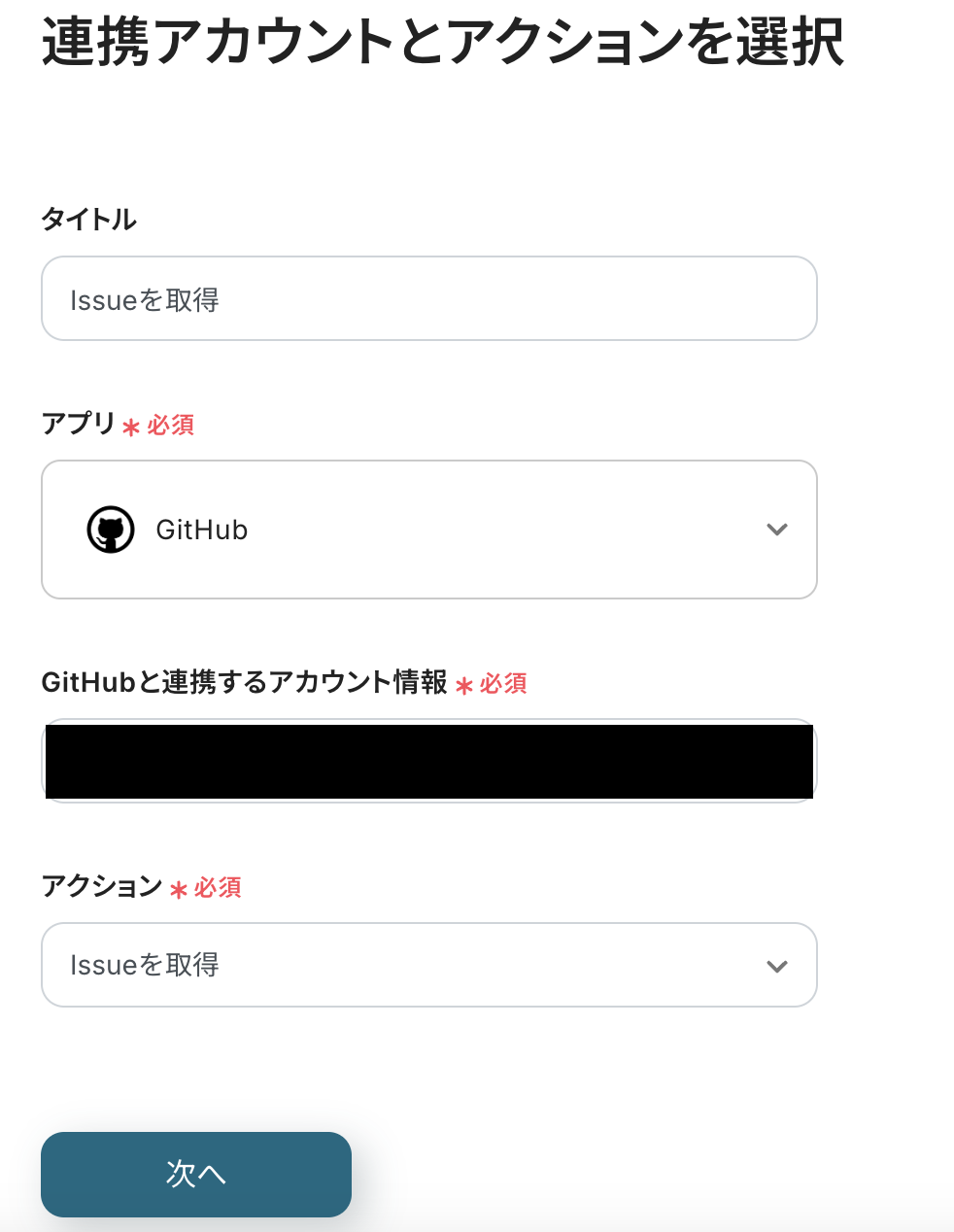
オーナー名とリポジトリ名をURLから取得し設定します。
Issue番号は、GitHubのトリガーで取得した「Issue番号」をアウトプットから選択しましょう。
アウトプットとは、トリガーやオペレーションで取得した値のことです。
取得したアウトプットを、次のアクション設定時に値として活用でき、フローボットを起動する度に、変動する値のことです。
アウトプットについてはこちらに詳細がありますので、確認してみましょう。
設定したらテストを実行します。
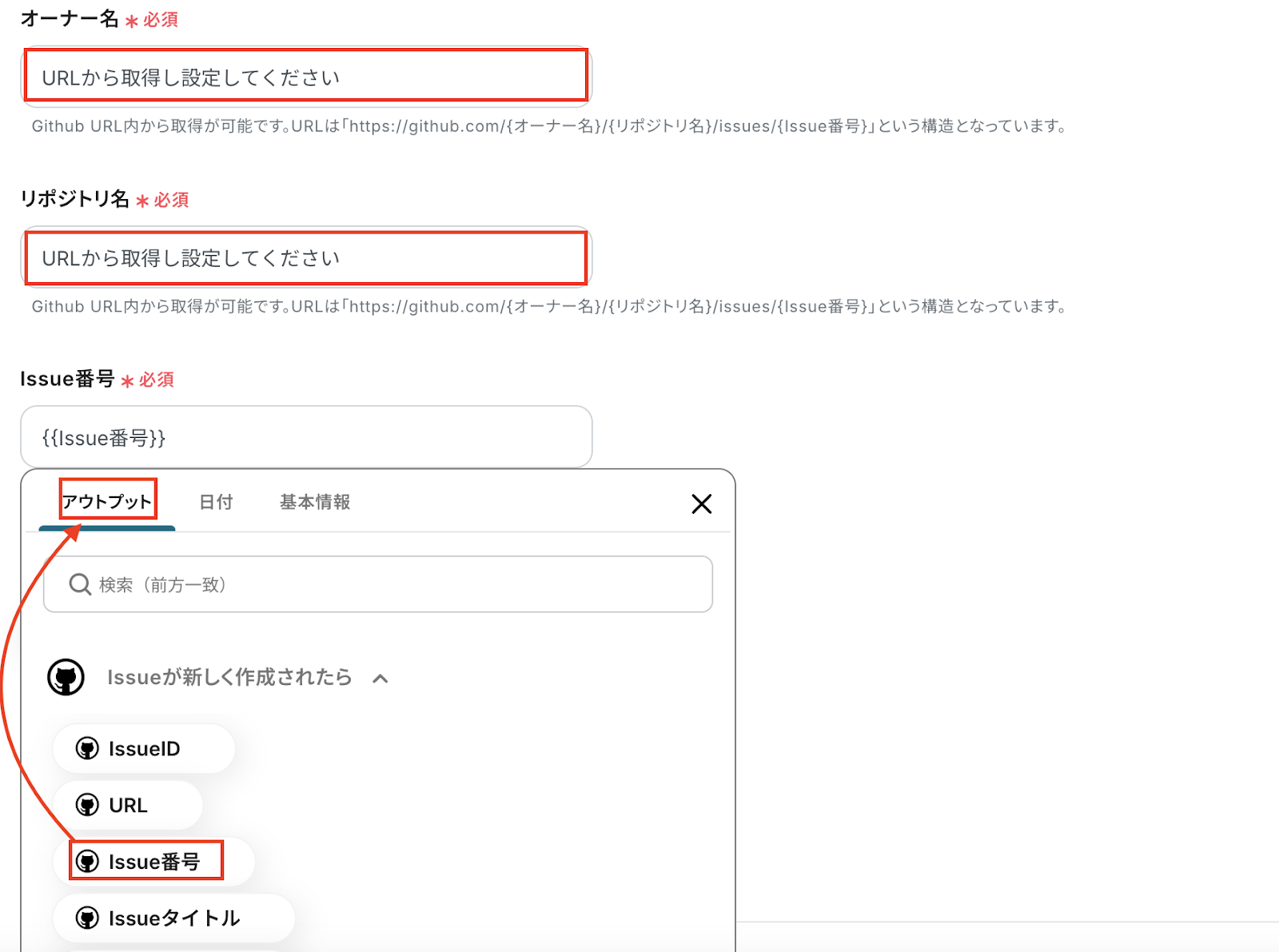
成功と表示され、下記のようにGitHubの情報が取得できたら、保存しましょう。
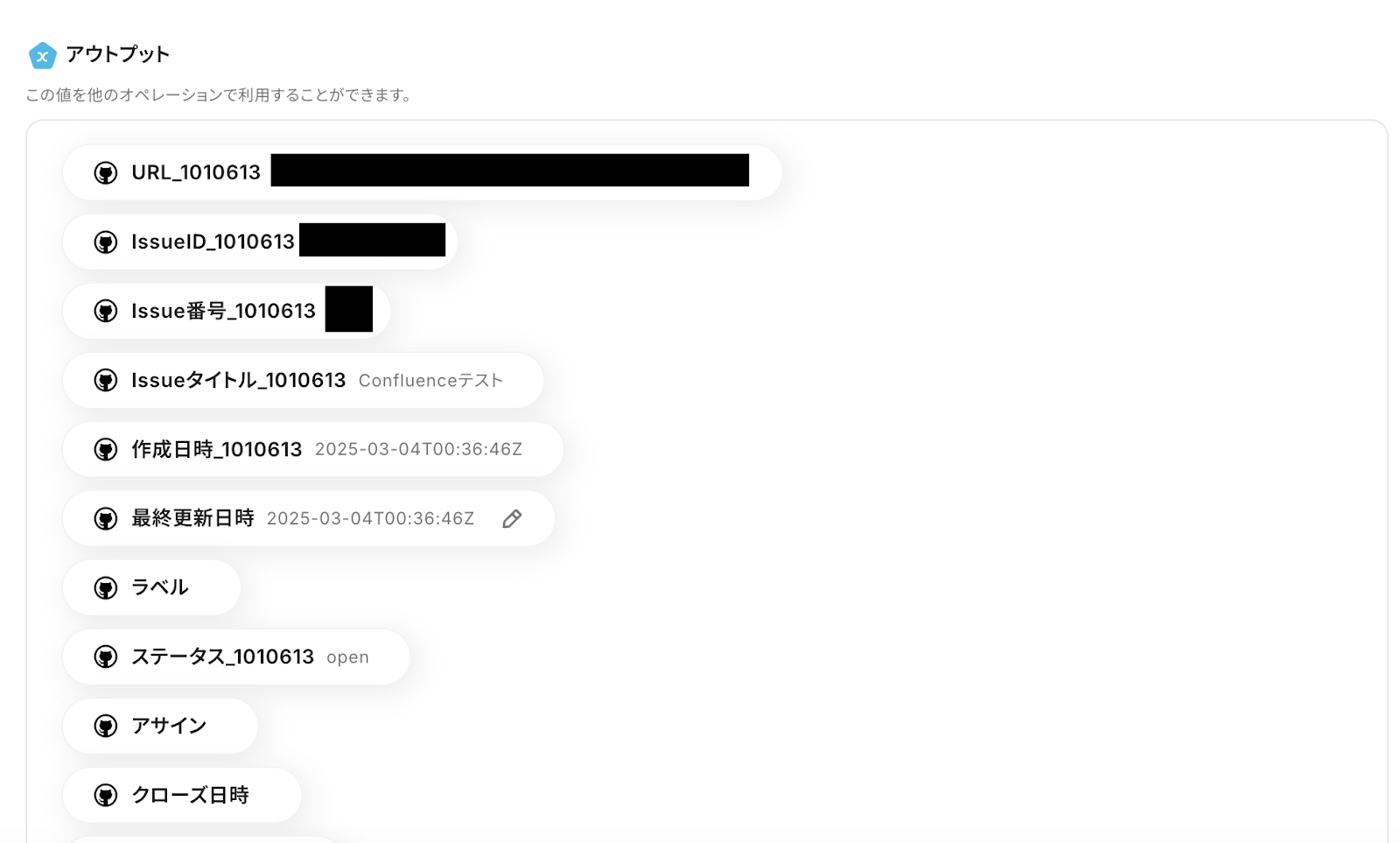
ステップ5:Confluenceのアクション設定
いよいよ最後の項目になりました。
「ページを作成」をクリックして設定を完成させましょう!
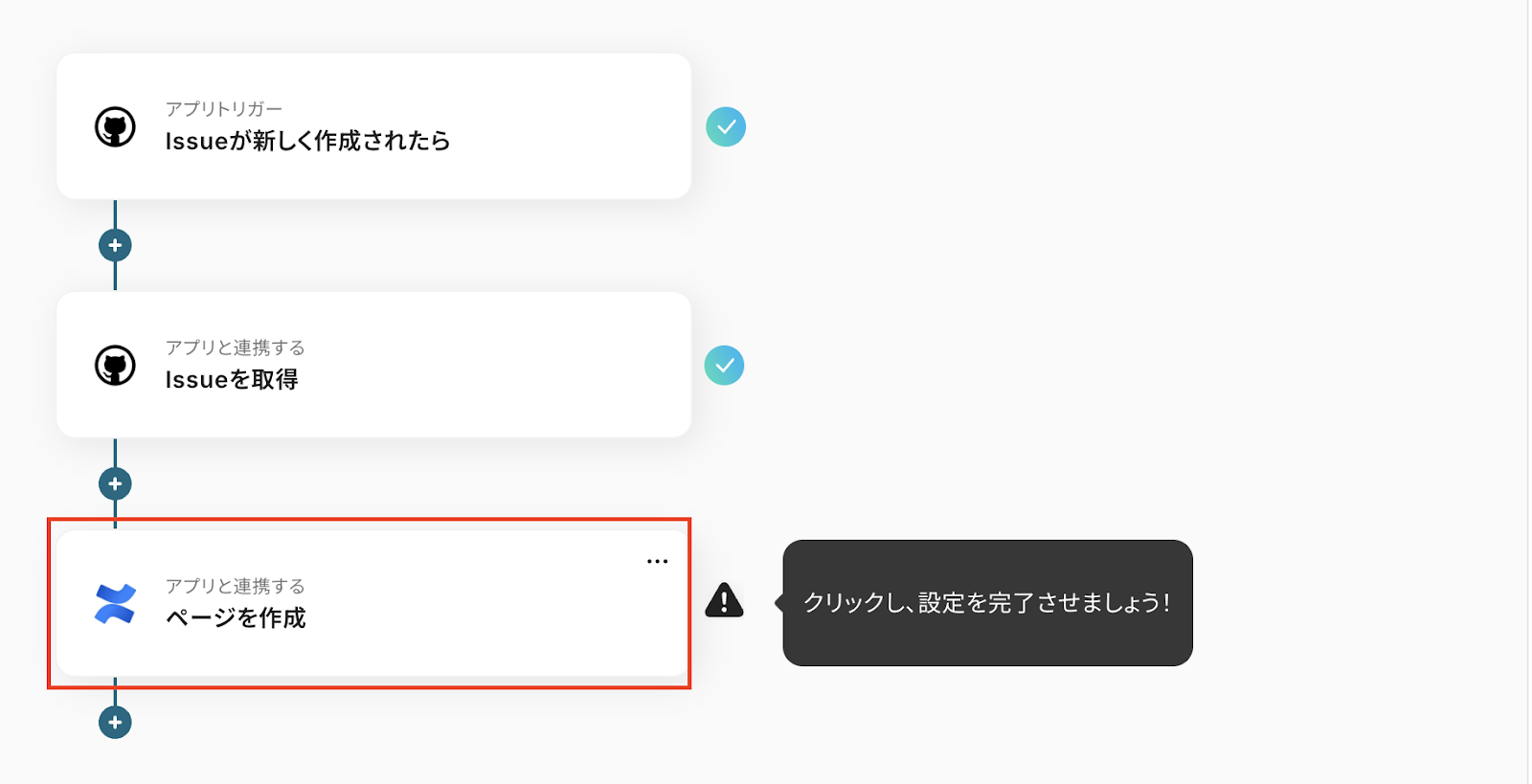
タイトルは、入力されていますが変更できます。
Confluenceと連携するアカウント情報を確認しましょう。
アクションは「ページを作成」を選択し、次へをクリックします。
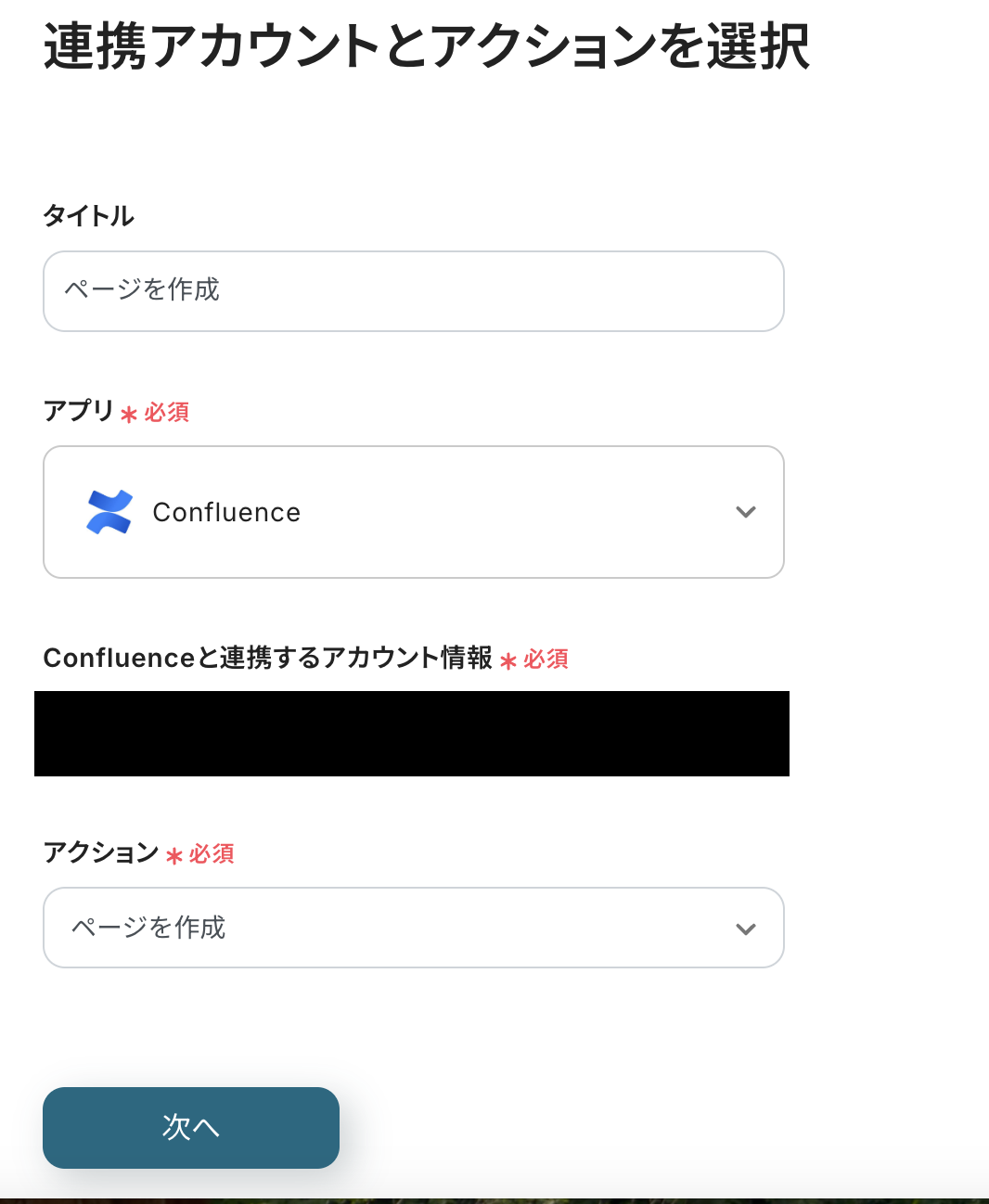
クラウドIDを候補の項目から選択しましょう。
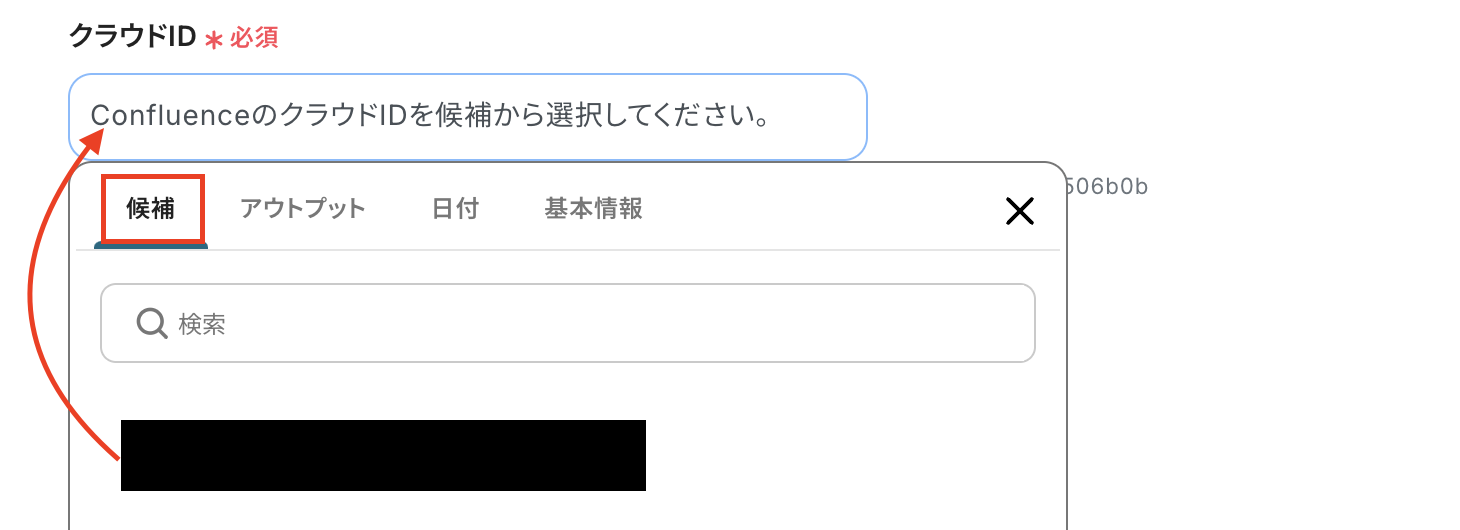
スペースIDとページのステータスを設定します。
ページのタイトルは、GitHubのアウトプットから選択します。
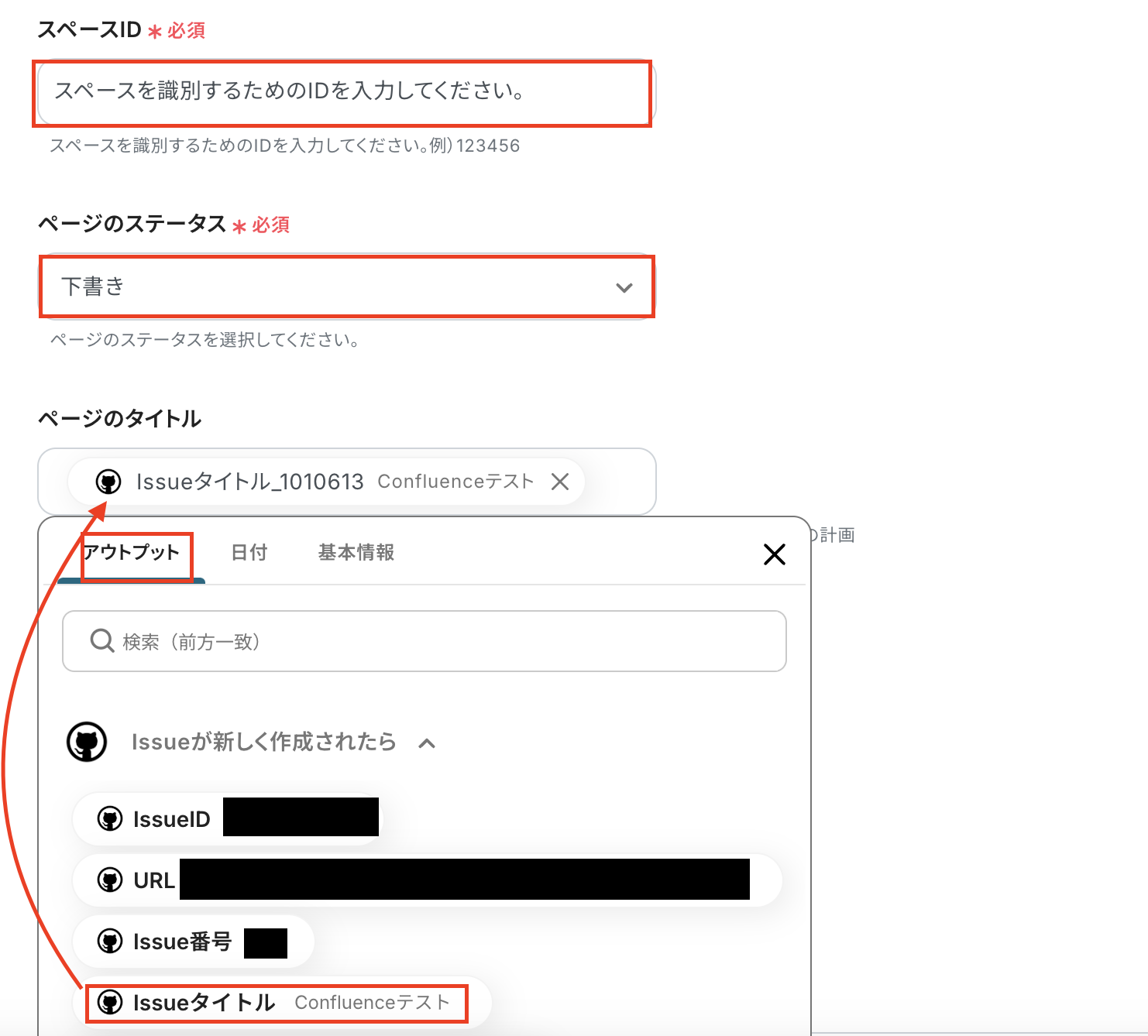
コンテンツの表現形式を設定します。
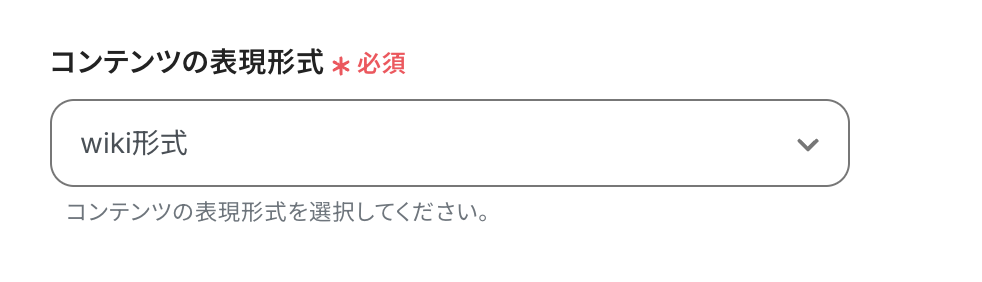
ページの内容は、GitHubで取得したアウトプットを添付した画像のように活用して作成してみましょう!
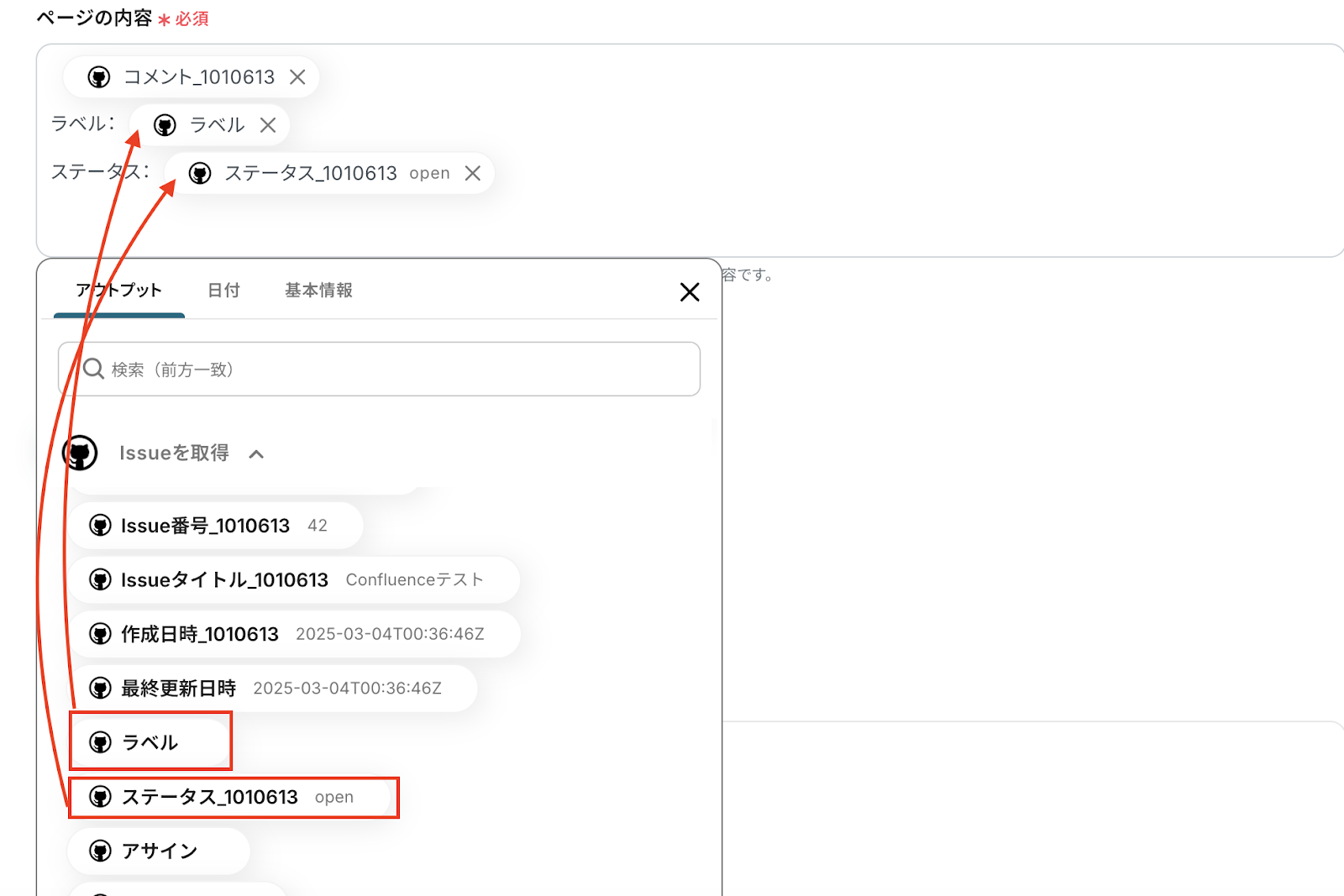
設定したら、テストをクリックしConfluenceにページが作成できたら保存しましょう。
保存後、トリガーをONにして動作チェックを行います!
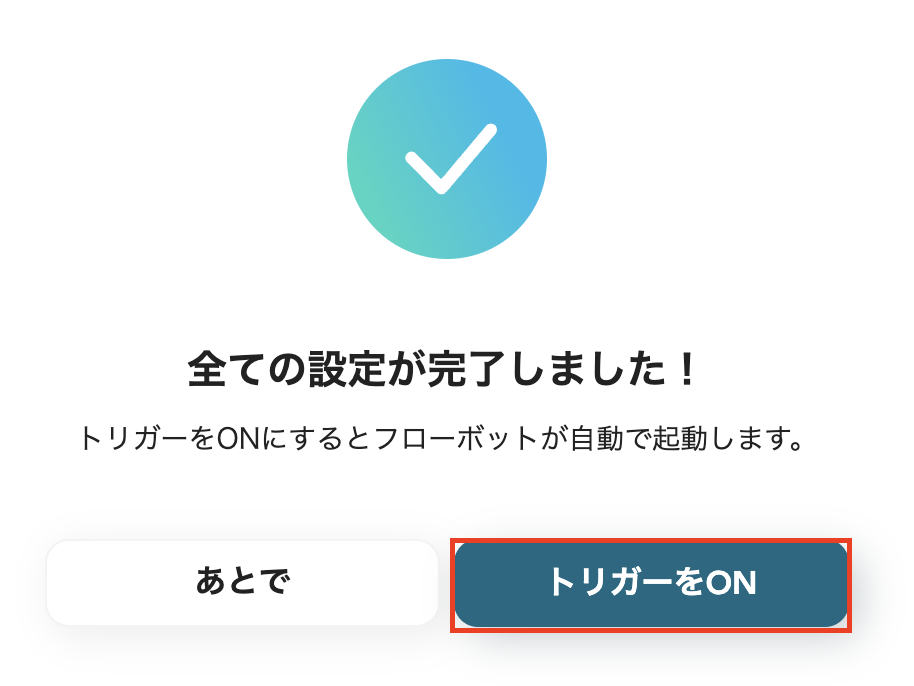
これでフローボットの設定が完了しました。
ConfluenceのデータをGitHubに連携したい場合
今回はGitHubからConfluenceへ情報を連携する方法をご紹介しましたが、逆にConfluenceからGitHubへ情報を連携することもできます。
ぜひ、下記のテンプレートも併せてご利用ください。
Confluenceでページが作成されたら、GitHubにIssueを追加する
手作業でGitHubのIssueに追加する業務を削減できます。
入力作業を減らしたい、ヒューマンエラーを防ぎたい方におすすめです。
Confluenceでページが作成されたら、GitHubにIssueを追加する
試してみる
■概要
「Confluenceでページが作成されたら、GitHubにIssueを追加する」フローは、ConfluenceとGitHubの連携を活用した業務ワークフローです。
Confluenceで新しいページが作成されると、Yoomを通じて自動的にGitHubに対応するタスクが生成されます。
これにより、情報共有とタスク管理が効率化され、チームの生産性向上に寄与します。
■このテンプレートをおすすめする方
・ConfluenceとGitHubを日常的に利用しているプロジェクトマネージャーの方
・ドキュメント更新とタスク管理を連携させたいチームリーダー
・手動でタスクを追加するプロセスを自動化し、作業効率を向上させたい開発者
・情報の一元管理とタスクの可視化を図りたい企業のIT担当者
■注意事項
・Confluence、GitHubのそれぞれとYoomを連携してください。
GitHubやConfluenceのAPIを使ったその他の自動化例
GitHubやConfluenceのAPIを活用すれば、様々な自動化の実現が可能です!
例えば以下のような自動化はいかがでしょうか。
GitHubを使った自動化例
Issueの自動作成はもちろん、コメントの追加や他タスク管理ツールとの連携も実現できます!
GitHubでIssueが作成されたらTrelloに追加する
試してみる
GitHubでIssueが作成されたらTrelloに追加するフローです。
GitHubのIssue作成されたらChatGPTで内容を分析し、コメントを追加する
試してみる
■概要
GitHubで新しいIssueが作成されるたびに、内容を把握し、優先順位を判断するのは手間がかかる作業です。特に多くのIssueが同時に発生すると、重要な情報を見落としたり、対応が遅れてしまうこともあります。このワークフローを活用すれば、新しいIssueの作成をトリガーに、ChatGPTがその内容を自動で分析しコメントを追加するため、Issueの内容把握を迅速化し、開発プロセスの効率化に繋がります。
■このテンプレートをおすすめする方
・GitHubでのIssue管理に多くの時間を費やしているプロジェクトマネージャーの方
・ChatGPTを活用して、開発プロセスの初期対応を効率化したいと考えている方
・手作業によるIssueの確認漏れや、対応の遅延を防ぎたい開発チームの方
■注意事項
・GitHubとChatGPTのそれぞれとYoomを連携してください。
・トリガーは5分、10分、15分、30分、60分の間隔で起動間隔を選択できます。
・プランによって最短の起動間隔が異なりますので、ご注意ください。
・ChatGPT(OpenAI)のアクションを実行するには、OpenAIのAPI有料プランの契約が必要です。(APIが使用されたときに支払いができる状態)
https://openai.com/ja-JP/api/pricing/
・ChatGPTのAPI利用はOpenAI社が有料で提供しており、API疎通時のトークンにより従量課金される仕組みとなっています。そのため、API使用時にお支払いが行える状況でない場合エラーが発生しますのでご注意ください。
Gmailで特定のラベルのメールが届いたら、GitHubに課題を追加する
試してみる
■概要
Gmailで特定のラベルのメールが届いたら、GitHubに課題を追加するフローです。
Yoomではプログラミング不要でアプリ間の連携ができるため、簡単にこのフローを実現することができます。
■このテンプレートをおすすめする方
・顧客からメールで届く問い合わせやバグ報告をGitHubで管理している開発チームのメンバー
・営業やサポートのやり取りをGitHubのIssueとして整理したい方
・ユーザーからのフィードバックを迅速に対応したいプロダクトマネージャー
・メール内容の整理や転記を自動化し、GitHubのIssue登録の手間を減らしたい方
・複数のプロジェクトを並行して進めており、各ステークホルダーからのメール依頼を効率的に管理したい事業部マネージャー
■注意事項
・Gmail、GitHubのそれぞれとYoomを連携してください。
・トリガーは5分、10分、15分、30分、60分の間隔で起動間隔を選択できます。
・プランによって最短の起動間隔が異なりますので、ご注意ください。
Googleフォームの添付ファイルをOCRして、GitHubでIssueを作成する
試してみる
■概要
Googleフォームの添付ファイルをOCRして、GitHubでIssueを作成するフローです。
Yoomではプログラミング不要でアプリ間の連携ができるため、簡単にこのフローを実現することができます。
■このテンプレートをおすすめする方
・GitHubにおけるIssueの作成作業を効率化したい方
・Issueを作成する際のエラーコードの入力誤りの防止や入力作業の効率化を図りたい方
・GitHubにおけるIssueの作成先の誤りを防止したい方
■注意事項
・Googleフォーム、GitHubのそれぞれとYoomを連携してください。
・Googleフォームをトリガーとして使用した際の回答内容を取得する方法は下記を参照ください。https://intercom.help/yoom/ja/articles/6807133
Microsoft Teamsでメッセージが投稿されたらGitHubでIssueを作成する
試してみる
Microsoft Teamsでメッセージが投稿されたらGitHubでIssueを作成するフローです。
Confluenceを使った自動化例
ページの作成を通知、他データベースツールへの追加・削除の他、社内メンバーの招待なども自動化可能です!
Confluenceでページが作成されたらGoogle スプレッドシートに追加する
試してみる
Confluenceでページが作成されたらGoogle スプレッドシートに追加するフローです。
Google Workspaceで従業員が登録されたらConfluenceへ招待する
試してみる
Google Workspaceで従業員が登録されたらConfluenceへ招待するフローです。
Notionで従業員が登録されたらConfluenceへ招待する
試してみる
Notionで従業員が登録されたらConfluenceへ招待するフローです。
Slackの特定チャンネルへの新規投稿をConfluenceに自動保存する
試してみる
■概要
「Slackの特定チャンネルへの新規投稿をConfluenceに自動保存する」ワークフローは、チーム間の情報共有をスムーズにし、ドキュメント管理の効率化を実現する業務ワークフローです。
このワークフローを活用すればSlackでの新規投稿が自動的にConfluenceに保存されるため情報の一元管理が簡単に行えます。
これによりチーム全体の業務効率が向上し情報の見逃しや重複を防ぐことができます。
■このテンプレートをおすすめする方
・Slackを日常的に利用し、重要な情報をConfluenceで管理したいチームリーダーの方
・情報の手動転記による手間を削減し、業務効率を向上させたいIT担当者の方
・ConfluenceとSlackの連携を強化し、ドキュメント管理を自動化したいプロジェクトマネージャーの方
・チーム内の情報共有を円滑にし、ドキュメントの整備を効率化したい中小企業の経営者の方
■注意事項
・Slack、ConfluenceのそれぞれとYoomを連携してください。
Confluenceでページが作成されたらMicrosoft SharePointにフォルダを作成する
試してみる
■概要
「Confluenceでページが作成されたらMicrosoft SharePointにフォルダを作成する」フローは、チームの情報共有とファイル管理をスムーズに行う業務ワークフローです。Confluenceで新しいページが生まれるたびに、対応するフォルダが自動的にSharePointに作成されることで、情報の一元管理と整理が簡単になります。これにより、チームメンバーは必要な資料や情報に迅速にアクセスでき、作業効率が向上します。
■このテンプレートをおすすめする方
ConfluenceとMicrosoft SharePointを両方活用しているチームリーダーの方
情報共有とファイル管理のプロセスを自動化したいIT担当者の方
複数のプロジェクトで効率的なドキュメント管理を目指しているプロジェクトマネージャーの方
手動でのフォルダ作成による時間の無駄を感じている企業の経営者の方
■注意事項
・Confluence、Microsoft SharePointのそれぞれとYoomを連携してください。
・Microsoft365(旧Office365)には、家庭向けプランと一般法人向けプラン(Microsoft365 Business)があり、一般法人向けプランに加入していない場合には認証に失敗する可能性があります。
終わりに
GitHubとConfluenceを連携すれば、手作業でのページの作成の他、GitHubにアクセスして目視でデータを確認する作業も不要になり、今よりもConfluenceを活用し易くなるかもしれません。
これにより、タスクはもちろん、社内ノウハウなどを保存しやすくなる可能性もあるため、業務効率の向上となるはずです!
今回のようなYoomを活用した自動化は、プログラミング不要で誰でも簡単に設定できるというメリットがあります。
もちろん初心者の方でも設定できる仕様になっているため、自動化の導入が初めての方にもおすすめです!
「導入を検討したい!」「実際に操作してみたい!」という方は、こちらから無料アカウントを作成してみてください。
登録はたったの30秒で完了するので、今すぐYoomを操作可能です!